Lataa vakaa versio android 6:sta s3:lle. Asenna mukautettu laiteohjelmisto Samsung Galaxy -laitteeseen (mikä tahansa älypuhelin tai tabletti, yksityiskohtaiset ohjeet)
Resurrection Remix tuo heidän ensimmäisen mukautetun Android 6.0.1 Marshmallow -laiteohjelmistonsa eteenpäin ja se Samsung Galaxy S3 I9300. Tiedämme kaikki, että Resurrection Remix tunnetaan vakaimmasta ja ominaisuuksiltaan ROM-levystä, eikä tämä uusin ole yllätys. Se on täynnä mukautusominaisuuksia, loistavaa vakautta, äärimmäistä suorituskykyä ja ennen kaikkea uusinta Android 6.0.1 Marshmallowia. Galaxy S3 I9300 ei saa virallisesti Android 6.0.1 Marshmallowia, joten ainoa tapa saada uusin Android-käyttöjärjestelmä tälle laitteelle on asentaa tämä mukautettu laiteohjelmisto. Jos olet kiinnostunut Android 6.0.1:stä muille puhelimille, tutustu uuteen . Voit päivittää Galaxy S3 I9300:n Resurrection Remix Android 6.0.1 Marshmallow mukautettu laiteohjelmisto alla olevan opetusohjelman avulla. Tämä ei ole Samsungin virallinen julkaisu, vaan vain a mukautettu ROM joka perustuu viimeisimpään AOSP-julkaisuun ja vaatii ROM-zip- ja zip-tiedostojen vilkkumisen puhelimessasi.
Kun jatkat lukemista alla, opastamme sinut läpi Resurrection Remix Android 6.0.1 Marshmallow -sovelluksen asentamisen Galaxy S3 I9300 -laitteeseen täydellisin vaihein. Älä unohda lukea kaikkia alla olevia vinkkejä, jotka sinun on pidettävä mielessä ennen kuin jatkat. Varmista, että toimit alla olevan ohjeen mukaisesti, koska tämä opetusohjelma pyyhkii tietosi. Seuraavat vinkit ovat tärkeitä, koska ne auttavat asennuksen sujumaan ilman ongelmia. Siirrytään nyt opetusohjelmaan.
Vastuuvapauslauseke: Kaikki mukautetut ROM-levyt ja laiteohjelmistot, viralliset ohjelmistopäivitykset, työkalut, modit tai kaikki opetusohjelmassa mainitut kuuluvat omistajilleen/kehittäjilleen. Emme halua kokeilla tätä opetusohjelmaa 😉
Resurrection Remix Android 6.0.1 Marshmallow ROM-tiedot:
Tämä hämmästyttävä Resurrection Remix mukautettu ROM sisältää paljon uusia ominaisuuksia ja perustuu Android 6.0.1 Marshmallowiin. Alla on nopea luettelo Resurrection Remixin pääominaisuuksista, ja olemme varmoja, että haluat käyttää tätä Galaxy S3 I9300:ssa:
- Perustuu uusimpaan Google Android 6.0.1 julkaisu
Perustuu Cyanogenmod 13 -lähteisiin
RR-muokkaukset
Navigointipalkki
Ota Navbar käyttöön/poista käytöstä
Navigointipainikkeen mukauttaminen
Navbar Slim Dim
Animoi Dim
Himmennyksen aikakatkaisun kesto
Himmeä Alfa
Kaksoisnapauta Nukkumaan -navigointipalkki
Navigointipalkin vasen/oikeakätinen tila Maiseman kytkin
Teamissa on paljon hyödyllisiä artikkeleita ja oppaita Android for Samsung Galaxy S3, mutta uskomme, että saatat olla kiinnostunut seuraavista viesteistä:
- Asenna ClockworkMod Recovery: .
- Google Apps(Aukot): !
Pidätkö tästä uusimpaan Android 6.0.1 -versioon perustuvasta Resurrection Remix ROM -levystä? Rakastamme myös sitä ja tiedämme, että odotat innolla sen asentamista puhelimeesi nyt. Lue nyt alta tärkeitä vinkkejä siitä, miten voit varmistaa, että asennus sujuu sujuvasti ja että sinulla ei päädy mitään ongelmia.
Samsung Galaxy S3 USB-ajurit
Sinun on yhdistettävä omasi Android-puhelin tietokoneen kanssa. Varmista tätä varten, että olet asentanut Samsung Galaxy S3:n USB-ohjaimet oikein. Jos ei, voit ladata uusimmat viralliset ohjaimet sivustoltamme Android USB Ajurit-osio täällä:
Varmuuskopiointi ja muita tärkeitä vinkkejä
Oletko lopettanut USB-ajurit? Täydellinen. Opetusohjelma on seuraavalla sivulla, mutta katso ensin seuraavat vinkit ja tärkeät seikat, joista sinun on huolehdittava. Nämä ovat tärkeitä, koska emme halua kenenkään menettävän henkilötietojaan tai sovelluksiaan:
Varmuuskopioi aina tärkeät tiedot, joita saatat tarvita, kun olet asentanut uuden mukautetun ROM-muistin, virallisen ohjelmistopäivityksen tai minkä tahansa muun. Tee varmuuskopio varmuuden vuoksi, et koskaan tiedä milloin jokin saattaa mennä pieleen. Alla on vinkkejä tietojen varmuuskopiointiin:
- Varmuuskopioi sovelluksesi. Miten? ->.
- Varmuuskopioi tekstiviestit. Miten? ->.
- Varmuuskopioi yhteystiedot, Gmail ja Google-tiedot. Miten? -> Synkronoi Google Syncin kanssa.
- Varmuuskopioi puheluhistoria. Miten? ->.
- Varmuuskopioi WhatsApp-viestit. Miten? ->.
- Varmuuskopioi APN-asetukset: GPRS, 3G, MMS-asetukset. Miten? Kirjoita muistiin kaikki: Asetukset > Langaton verkko ja verkot (Lisää...) > Matkapuhelinverkot > Tukiaseman nimet.
Samsung-käyttäjät voivat myös varmuuskopioida tietoja käyttämällä Samsung KIES. Jos varmuuskopioit tiedot manuaalisesti, saat enemmän vaihtoehtoja, joista valita, ja tietojen siirtäminen on erittäin helppoa Android-laite s eri valmistajilta, eli muuttavalta Samsungilta Galaxy Note varmuuskopioi tiedot HTC One X.
Jos sinulla on jo a mukautettu palautus(ClockworkMod, TWRP jne.) asennettu puhelimeesi, suosittelemme vahvasti varmuuskopiointia sen avulla, koska se luo täydellisen kuvan nykyisestä puhelimesi kokoonpanosta.
Muutama valinnainen vinkki, jotka sinun tulee muistaa:
1. Onko sinulla ongelmia Android-puhelimen yhdistämisessä tietokoneeseen? Sinun on otettava USB-virheenkorjaustila käyttöön. Katso täältä: - Piparkakku, Ice Cream Sandwich ja Jelly Bean.
2. Varmista, että Android-laitteesi on ladattu 80–85 % akun varaustasolle asti. Tämä saattaa auttaa sinua: . Miksi? Koska jos puhelimesi sammuu äkillisesti, kun asennat mukautettua ROM-muistia, päivität virallista laiteohjelmistopäivitystä tai asennat modeja jne. - puhelimesi saattaa tiiliä tai mennä pois päältä pysyvästi. Kukaan ei halua sitä, eihän?
4. Suurin osa Team Androidin opetusohjelmista ja ohjeista on tarkoitettu tehtaalla lukitsemattomille Android-puhelimille ja -tableteille. Suosittelemme ÄLÄ kokeile oppaitamme, jos puhelimesi on lukittu operaattorille, ellemme ole määrittäneet operaattorin nimeä tai laitemallia.
Jos yllä olevat vinkit ovat mielestäsi hyödyllisiä ja niistä oli sinulle apua, harkitse meille a +1 tai KUTEN kiittää meitä!
Haluaisin tehdä varauksen heti, että tässä materiaalissa kuvataan S7/S7 EDGE:n valikkoa ja ominaisuuksia, kun taas S6/S6 EDGE ja muut vuoden 2015 mallit Android 6:n päivityksellä eivät saa kaikkia alla kuvattuja ominaisuuksia. Useimmat niistä, mutta jotkut pienet asiat voivat poiketa. Pidä tämä mielessä, kun luet tekstiä ja siirrät sen vanhemmille malleille. Kun tämä vastuuvapauslauseke on paikallaan, ehdotan, että alamme tarkastella 2016 TouchWiziä.
Näimme ensimmäisen muutoksen Samsungin ideologiassa TouchWizin suhteen viime vuonna: Galaxy S6/S6 EDGE:lle yritys yksinkertaisti kuorta niin paljon kuin mahdollista ja teki siitä lähelle puhdasta Androidia. Lisäksi tämä kokemus osoittautui niin onnistuneeksi, että se siirrettiin muulle linjalle, kieltäytyen johdonmukaisesti asentamasta lisää ja usein tarpeettomia ohjelmia. Pakkauksesta saat lähes puhtaan Androidin, jossa on useita hyödyllisiä muutoksia ja ominaisuuksia, jotka tulevat muiden yritysten laitteisiin myöhemmin, kuten moniikkunatila, ikkunoiden koon muuttaminen ja muut toiminnot. Kaikki tämä on odotettavissa muiden valmistajien laitteissa saapumisen myötä uusi versio Android, ja Google lainasi sen Samsungilta viimeksi mainitun luvalla.
Ensimmäinen asia, jonka huomaat, on valikon lakonisuus; se rajoittui yhteen näyttöön. Eli paketista saa laitteen, jossa sinun ei tarvitse kaivaa ja etsiä pitkään. tarvittavat toiminnot, ne ovat kaikki keskittyneet yhdelle näytölle, mikä ei ole huono asia. Aiemmin kaikki Googlen ohjelmat piilotettiin yhteen kansioon, nyt he tekivät samoin Samsungin ohjelmistojen kanssa, ja jotkut järjestelmällisiksi katsotuista sovelluksista yksinkertaisesti hylättiin. Jos etsit musiikkisoitinta esiasennetuista sovelluksista, tulet pettymään, voit ladata sen Samsungilta Sovelluskauppa. Mutta musiikkiohjelma on Soita musiikkia. Tähän on useita syitä, joista toissijainen on se, että Samsung saa osan rahoista tämän palvelun tilaamisesta. Ensimmäinen prioriteetti on, että on vapaaehtoista päästä eroon ohjelmista, jotka kopioivat niiden ominaisuudet. Juuri tämä yksinkertaistus tekee laitteen käytöstä ymmärrettävämpää; sinun ei tarvitse katsoa eri ohjelmistoja, kaikki on silmiesi edessä. Niille, jotka kaipaavat kadonneita sovelluksia, ne jäivät Samsungilta myymälään, lataaminen on ilmaista, joten kaikki voittavat.

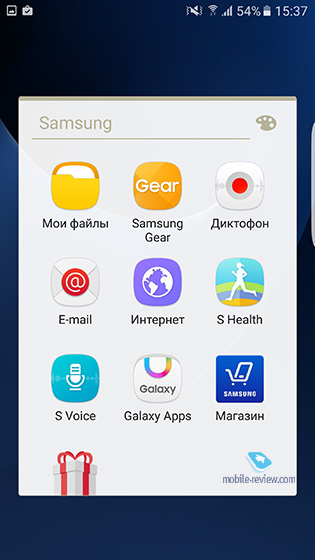
Jälleen kerran avattava verho ja siinä olevat kuvakkeet on suunniteltu uudelleen, valokuvissa ja kuvakaappauksissa verhon väri ärsytti minua aina, jotenkin kalpea ja epämiellyttävä. Elämässä kaikki on täsmälleen päinvastoin, se ei ole ärsyttävää tai häiritsevää, ja sen avulla voit nopeasti löytää tarvitsemasi kuvakkeen. Yritys piti päätehtävänä paitsi valikon yksinkertaistamista, myös värien ja fonttien käyttöä, mikä luo visuaalisesti keveyden ja yksinkertaisuuden tunteen. Tulevaisuudessa sanon, että se toimi täysin.
Laitteen ideologiaan kuuluu yksinkertaisuuden lisäksi se, että kaikki lisäohjelmistot sisältyvät erillisiin sovelluksiin. Voit esimerkiksi ladata lahjasovelluksia vastaavasta osiosta, mutta tämä on sinun valintasi, yritys ei pakota sitä sinuun. Rajoittamalla asennettujen sovellusten määrää kumppaneille Samsung nosti samalla asennuksen kustannuksia heille. Rahaa menettämättä yritys on helpottanut käyttäjien elämää ja ottanut ison askeleen eteenpäin siinä, että nyt kaikki tällaiset sovellukset voidaan poistaa; ei ole pysyvästi asennettuja ohjelmia, jotka eivät olisi järjestelmällisiä.
Pääasetusvalikko käyttää värikoodit eri kohteille voit lisätä omat pikakuvakkeet luettelon alkuun jatkuvasti käyttämillesi kohteille. Navigointi ei aiheuta ongelmia, kaikesta on tullut mahdollisimman yksinkertaista ja selkeää.
Verhossa he jättivät mahdollisuuden muodostaa yhteys muihin laitteisiin yhdellä kosketuksella, mutta valikkoon he lisäsivät mahdollisuuden sammuttaa tämä kohde; jos et tarvitse sitä, voit vapaasti poistaa sen. Mielenkiintoista kyllä, S Finder on kadonnut verhosta, sen uskotaan Google Now, joka osaa etsiä puhelimesta ja verkkomuistista, selviää tehtävästään paremmin. Tämä on myös identtisten kokonaisuuksien eliminointia.
Kuinka avaan ilmoitukset lukitusnäytöstä? Napsautettuaan ne ohjaavat sinut oikeaan sovellukseen. Jos näytön lukitus on asetettu esimerkiksi sormenjäljelle, saat varoituksen, että sinun on painettava keskusnäppäintä - kosketa ja puhelin avaa uudelleen haluamasi kohteen. Kaikesta on tullut paljon selkeämpää ja yksinkertaisempaa kuin se oli. Jos et tarvitse ilmoitusta, voit yksinkertaisesti pyyhkäistä sen sivuun.
On mielenkiintoista, että nyt on mahdollista lisätä kaikki ohjelman pikakuvakkeet Päänäyttö, sinun ei tarvitse siirtyä valikkoon. Jotkut saattavat pitää tästä työvaihtoehdosta, mutta useimmat, olen varma, haluavat elää vanhanaikaisesti.
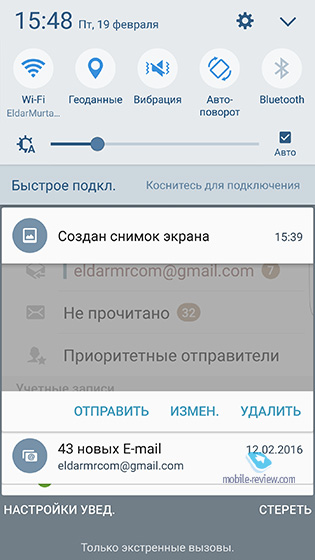
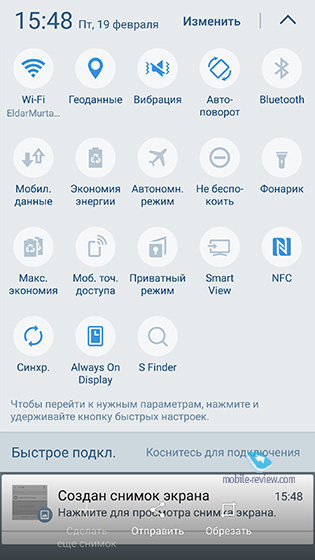
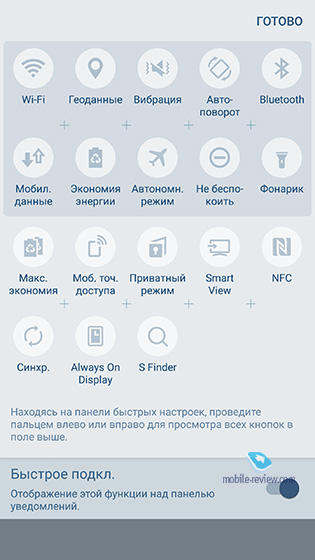
Katsotaanpa nyt muutamia ohjelmia, jotka näkyvät näissä laitteissa ensimmäistä kertaa, alkaen Galaxy Caresta. Tämä on interaktiivinen hakuteos, jonka avulla voit paitsi nähdä vastauksia puhelin- ja ohjelmistoongelmia koskeviin usein kysyttyihin kysymyksiin, myös saada erittäin tarkkoja vastauksia. Yksi apuohjelmista tarkistaa puhelimen laitteiston, erilaisia antureita ja näyttää, toimivatko ne oikein vai eivät. Se, että valmistaja antaa käyttäjälle tällaisen mahdollisuuden, ei sinänsä ole huono, sillä se on helppo tapa selvittää, mikä laitteessasi on vialla.
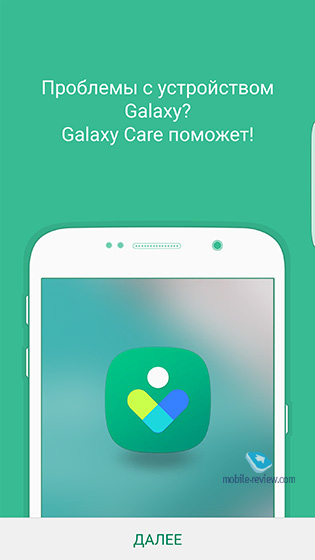
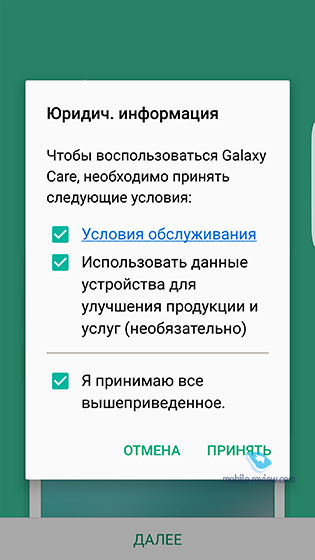
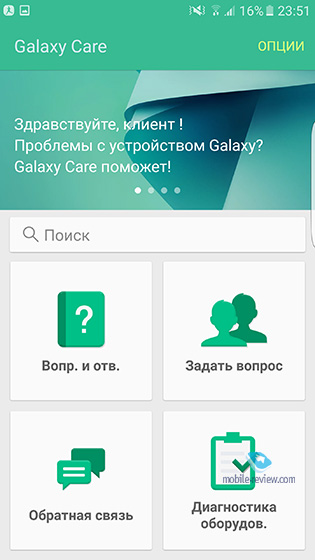
![]()
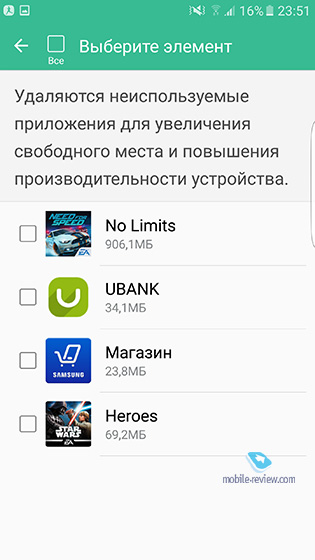
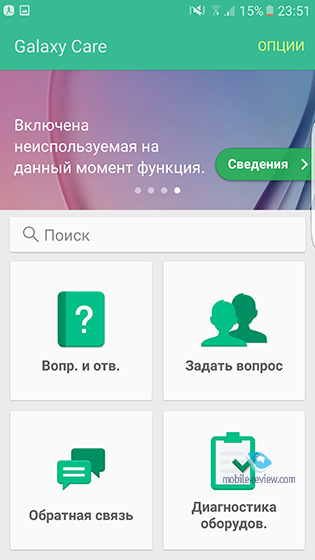
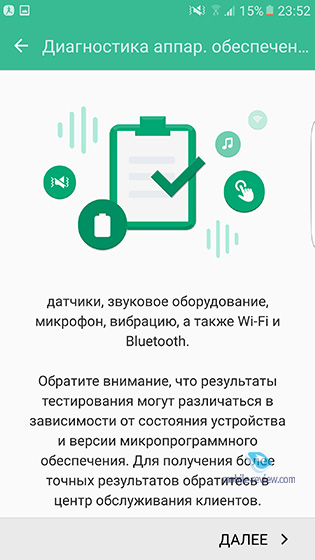
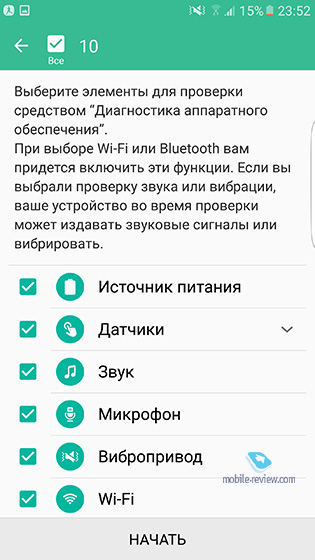
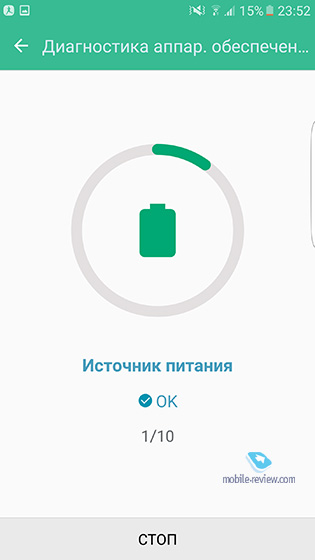
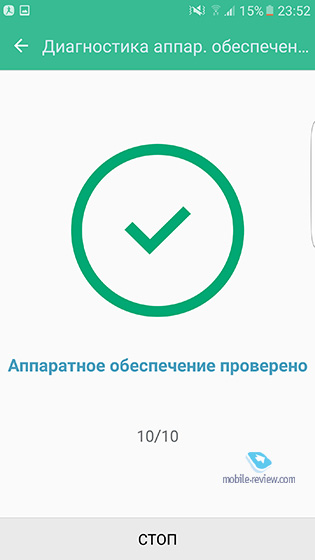
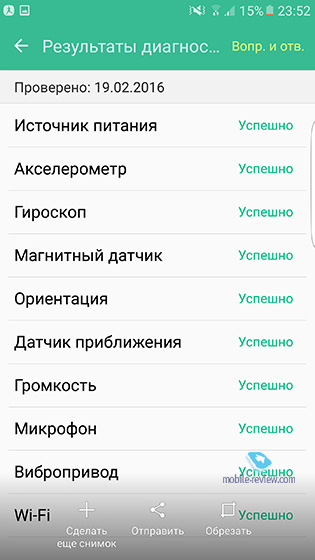
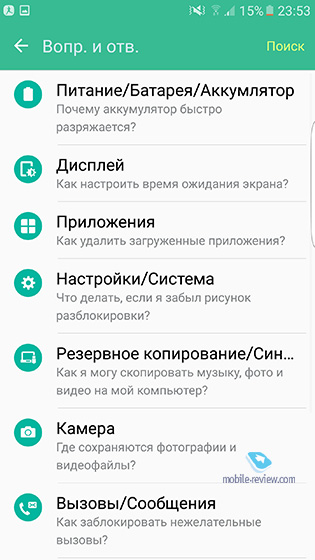
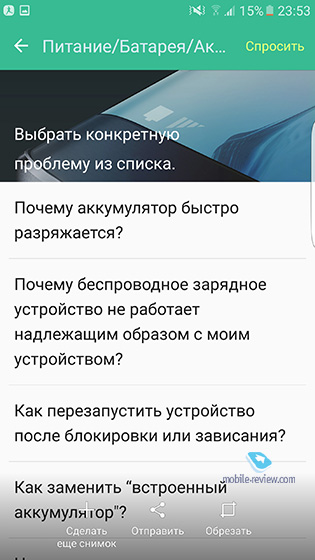
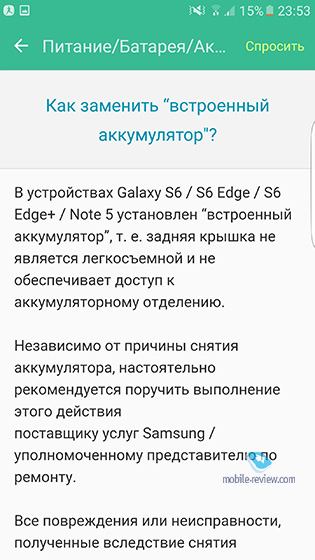
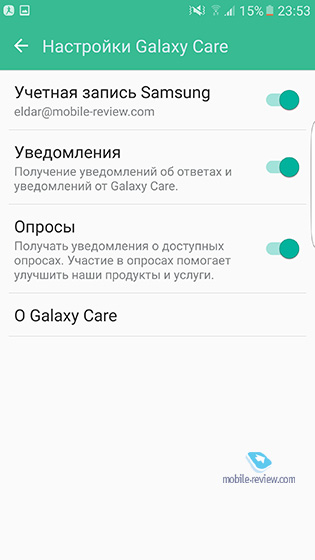
Voit kirjoittaa tukeen joko postitse tai chatissa (maasta riippuen), tämä on nopeaa ja asianmukaista tukea, siellä on myös erilaisia vinkkejä ja opetusohjelmia. Evoluutio tähän suuntaan on mielestäni erittäin tärkeä, sillä se poistaa monia kysymyksiä siitä, toimiiko laitteesi oikein vai väärin ja mitä sille tapahtuu. Tämä helpottaa myös palvelukeskuksen työtä.
Valikosta löytyy myös Galaxy Labs, johon ne lisäävät kokeellisia ominaisuuksia, jotka voivat tulla vakioiksi tai kadota kokonaan, yritys arvioi, mistä ihmiset pitävät ja mitä he käyttävät. Voit arvioida jokaista toimintoa hymyillen - piditkö siitä tai et. Näillä laitteilla on täsmälleen kaksi tällaista toimintoa - äänivalinta, kun pidät Koti-näppäintä painettuna, sekä mahdollisuus näyttää kaikki valikkokuvakkeet työpöydällä, kun itse Sovellukset-osio katoaa (samanlainen kuin Sony-puhelimissa).
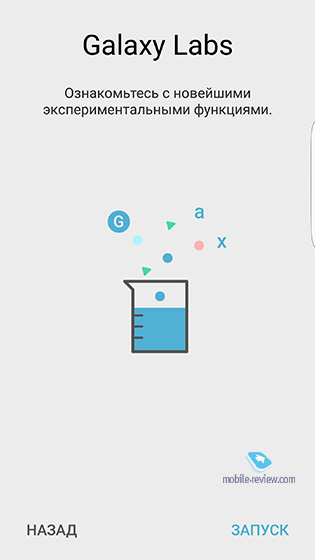
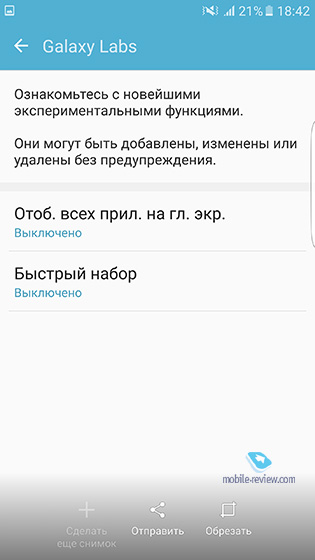
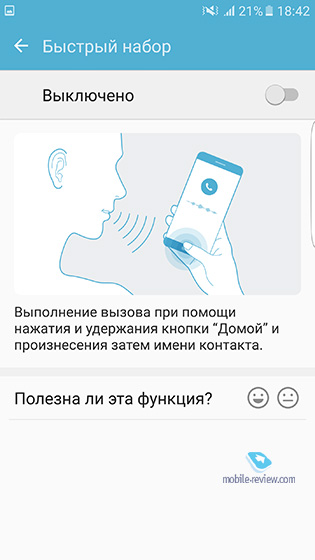
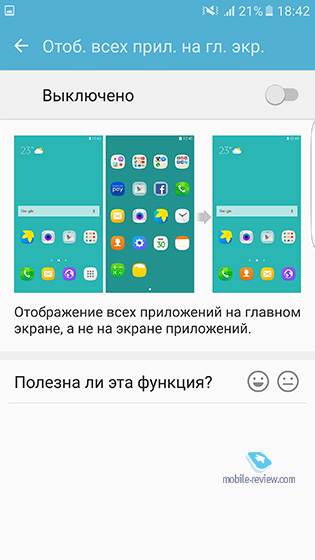
Note-sarjasta lähtien kaikissa puhelimissa, joiden lävistäjä on suurempi kuin 5 tuumaa, on nyt mahdollisuus muuttaa näytön kokoa ja tehdä siitä kätevämpi. Voit myös paitsi muuttaa näytön kokoa, myös jakaa sen osiin ja työskennellä kahdessa ikkunassa kerralla, kopioimalla tietoja ikkunan yhdestä osasta toiseen, esimerkiksi osoitteen selaimesta messengeriin. Se on kätevä, ja toiminnon hallitsevat helposti kaikki sitä tarvitsevat.
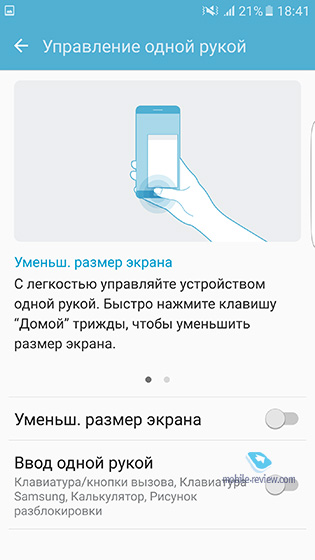

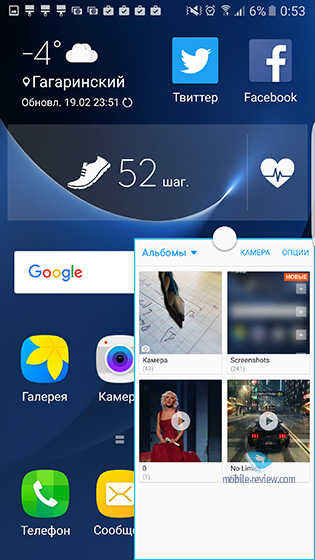
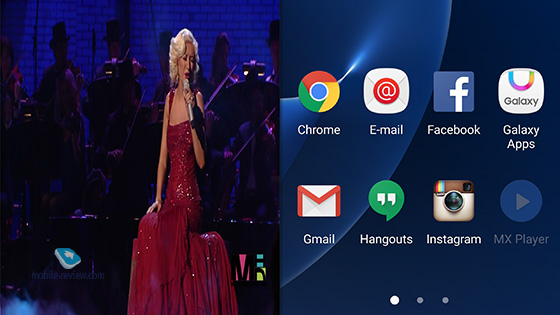
Voit työskennellä yhdellä kädellä ottamalla käyttöön kellotaulun muutoksen, jolloin numerot mukautuvat sormiesi ja otteen mukaan. Myös ikkunoiden koot voivat muuttua. Mutta tämä ei ole melkein koskaan välttämätöntä, koska tällaisilla laitteilla on kätevää työskennellä yhdellä kädellä, vaikka se olisi pieni.
SISÄÄN Samsungin puhelimet Aina on ollut monia pieniä, mutta käteviä ominaisuuksia, joita pidetään hölynpölynä, mutta jokapäiväisessä käytössä niistä tulee välttämättömiä. Se voi esimerkiksi olla värinä, kun nostat puhelimen, se ilmoittaa sinulle, että sinulla on väliin jäänyt tapahtuma. Nyt voit myös mukauttaa merkkivaloa ja asettaa virkistystaajuuden, jotta et menetä tärkeitä tapahtumia.
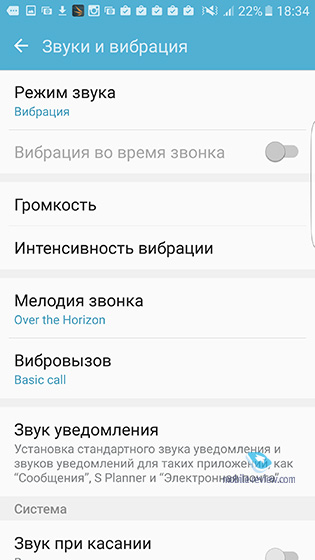
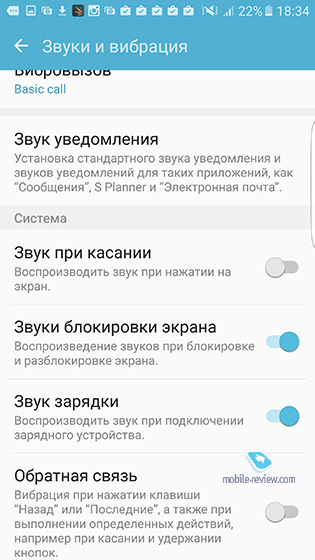
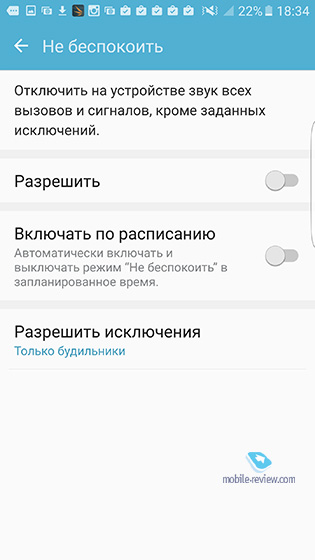
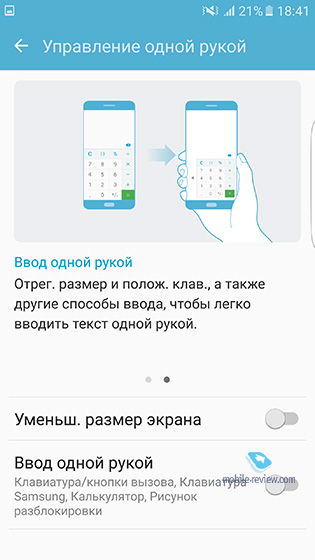
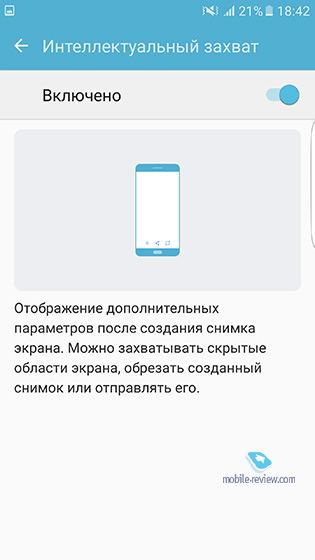
Kuten ennenkin, voit ottaa kuvakaappauksen pyyhkäisemällä näytön poikki, mutta voit myös määrittää asetuksissa, että ponnahdusvalikko tulee näkyviin välittömästi. Sen avulla voit muokata näyttöä, esimerkiksi rajata sitä, lähettää sen välittömästi toiseen ohjelmaan tai ottaa loputtoman kuvakaappauksen, kun näyttö alkaa rullata alaspäin, yhdistämällä jokainen osa yhdeksi tiedostoksi. Se on erittäin mukava.
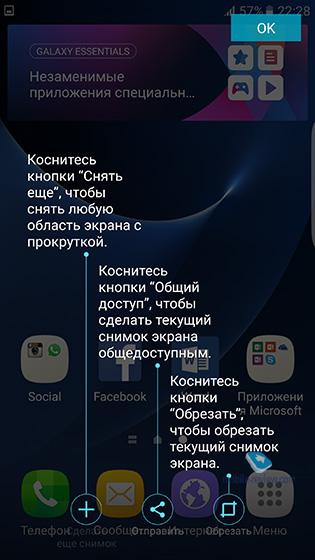
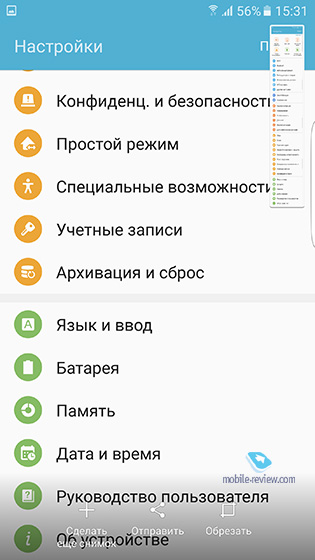
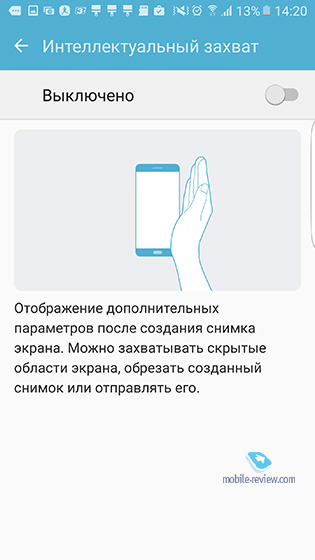
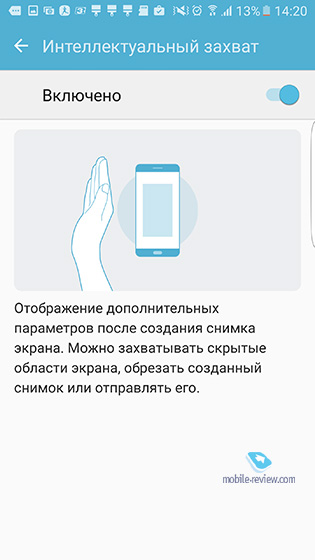
Vain muutama sana AMOLED-näyttöjen ominaisuuksista ja Always On -toiminnosta. Voit valita tiettyjä kuvia (esiasetus, väri), jotka näkyvät aina laitteesi näytöllä, mukaan lukien muistutukset tapahtumista ja kellonajasta. Voit valita kellon tyypin; tämän näytön mukauttaminen on saatavilla teemoissa. Tämä on erittäin mielenkiintoinen ominaisuus, joka erottaa suotuisasti uuden sukupolven puhelimia, kenelläkään ei ole koko näytön kuvaa valmiustilassa, koska näytöt eivät salli tätä, niiden virrankulutus on liian korkea.
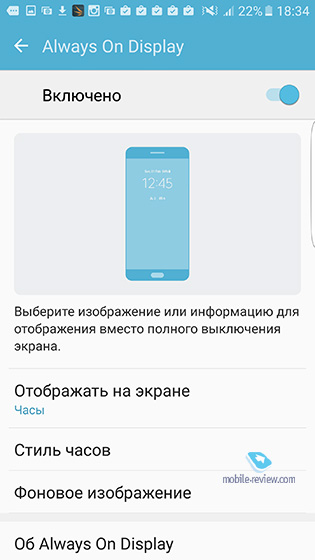
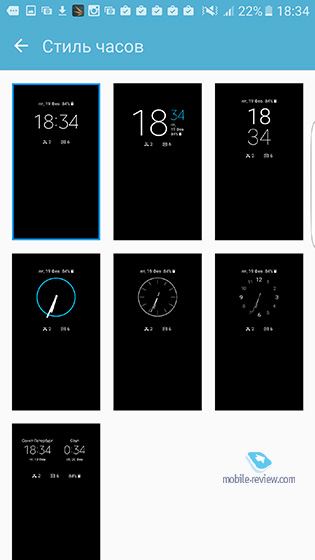
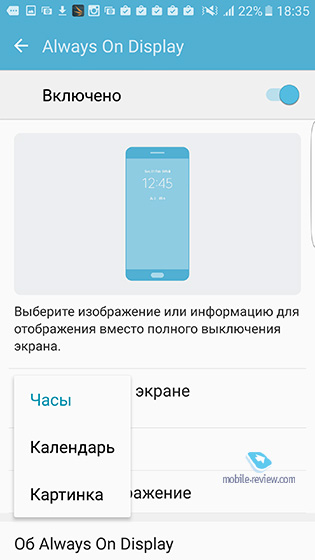
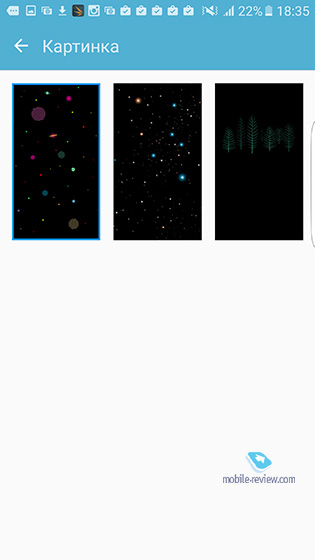
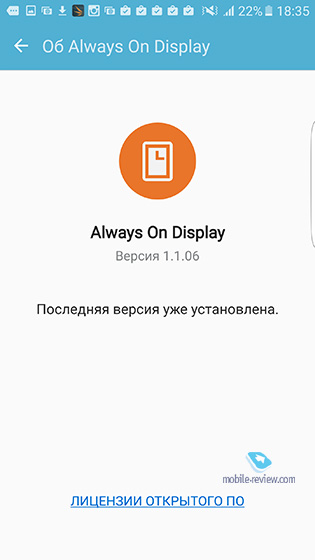
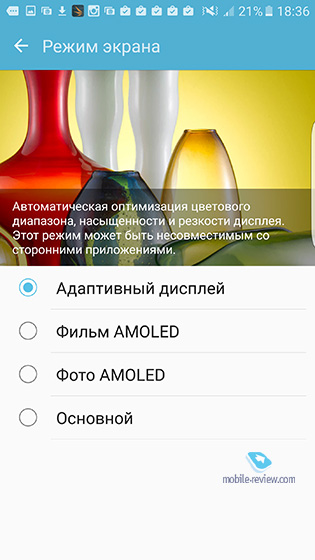
Yksi mielenkiintoisista ominaisuuksista, joka yllätti minut, oli kyky määrittää puhelimen automaattinen uudelleenkäynnistys aikataulun mukaan (aika, viikonpäivä). Ilmeisesti ihmiset pyysivät tätä ominaisuutta ja se lisättiin.
Samaan aikaan monet S6:sta ja myöhemmistä laitteista tutuista ominaisuuksista säilyvät, ne eivät ole muuttuneet mitenkään. Käydään läpi pääkohdat ymmärtääksesi, kuinka TouchWiz 2016 Android 6:lla eroaa muista markkinoilla olevista laitteista.
Teemat. Voit ladata teemoja, jotka muuttavat laitteesi tuntemattomaksi; jokaista elementtiä muokataan valmiustilassa olevasta näytöstä aina päällä valikon kuvakkeisiin ja viesteihin. Vähän tunnettu tosiasia on, että voit ladata teemanluonti-SDK:n, jonka jälkeen voit muuttaa mitä tahansa itse ja luoda omia teemoja.
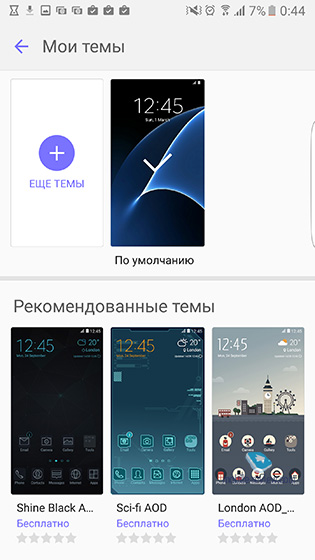
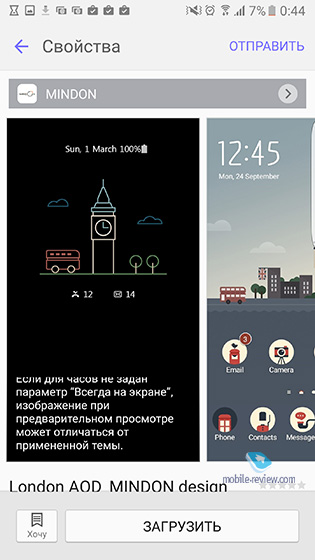
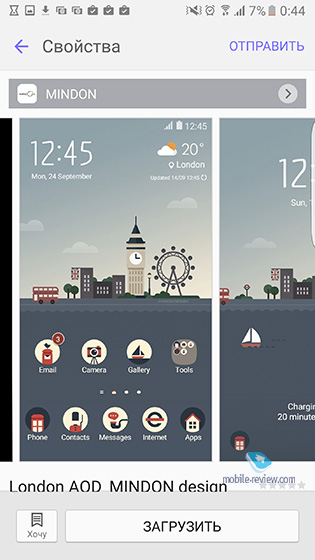
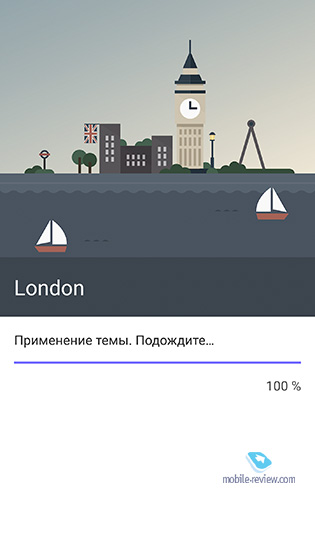
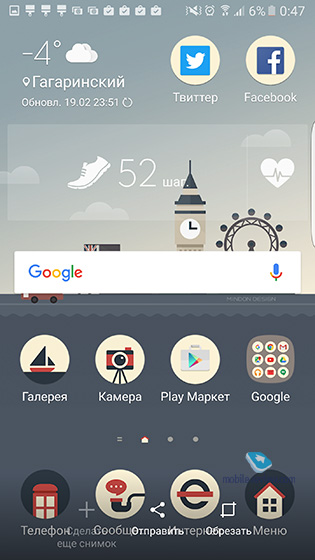
Soitto ja yhteystiedot. Valitsemalla numeron voit soittaa nopeasti yhteystiedolle syöttämällä etu- ja sukunimen ensimmäiset numerot tai kirjaimet oikein. Ottelut näkyvät luettelossa. Puhelulokissa on suodatin puhelutyypin mukaan.
Kuten aiemmissa malleissa, voit pyyhkäistä vasemmalle tai oikealle nimen kohdalla lähettääksesi viestin tai soittaaksesi; tämä asetus voidaan poistaa käytöstä, mutta monet ihmiset pitivät siitä. Suosikit-kohdassa on valittujen yhteystietojen lisäksi myös luettelo usein käyttämistäsi numeroista. Kun soitat, näet yhteystietoon liittyvät tiedot, viimeisimmät tekstiviestit, sähköpostit ja kalenteritapahtumat.
Yhteystietoluettelossa voit selata nimiä aakkosten mukaan (venäläinen tulee ensin, sitten latina).
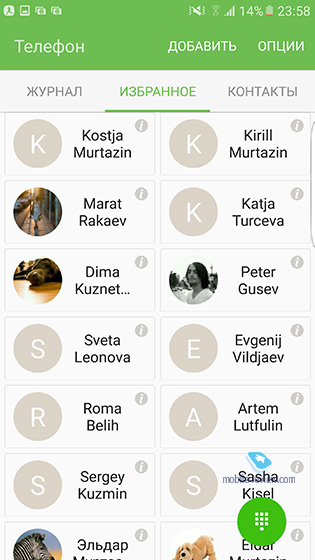
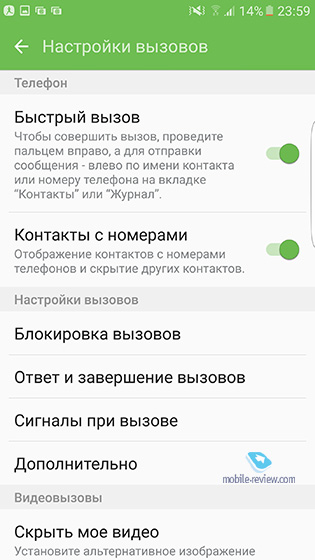
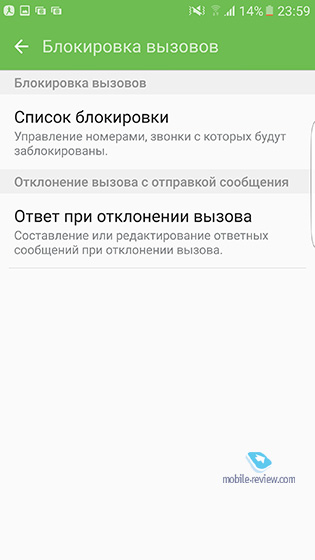
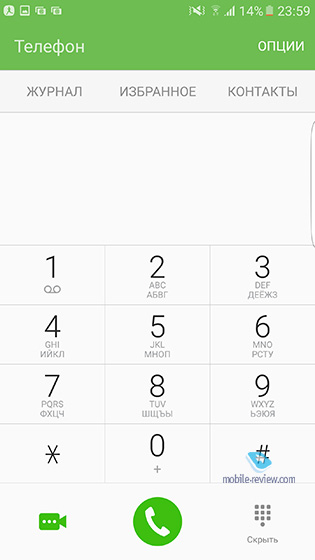
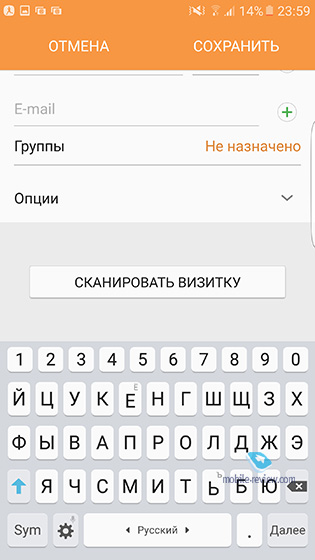
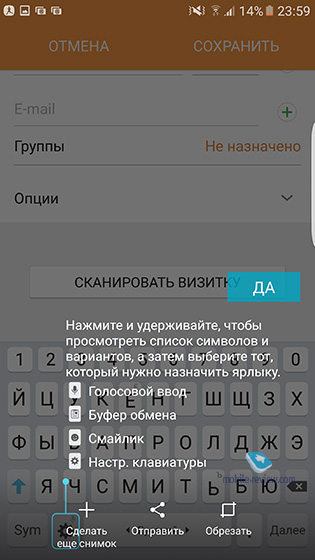
Viestit. Joitakin ihmisiä ärsyttää vain kalkkikorvainen mies, joka on sellaisten huoneiden valikossa, joissa ei ole käyttäjän asettamaa kuvaketta. Se pysyy entisellään, vaikka sen koko on pienentynyt huomattavasti. Voit valita ikkunoiden suunnittelun, tyylin ja asettaa oman taustakuvasi. Voit myös päästä eroon tästä pienestä miehestä valitsemalla eri teeman tai omat näytönsäästäjät. Viestit lähetetään aikataulun mukaan.
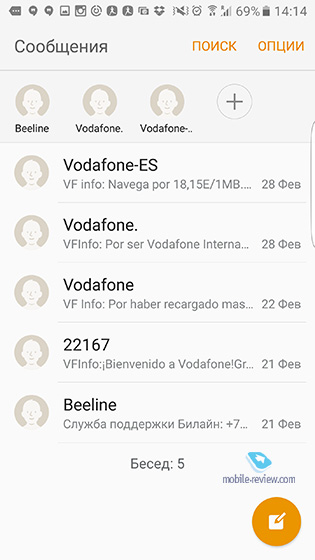
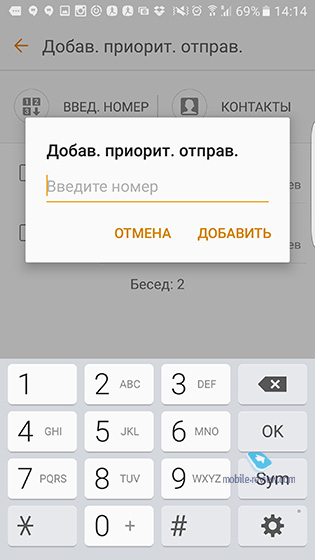
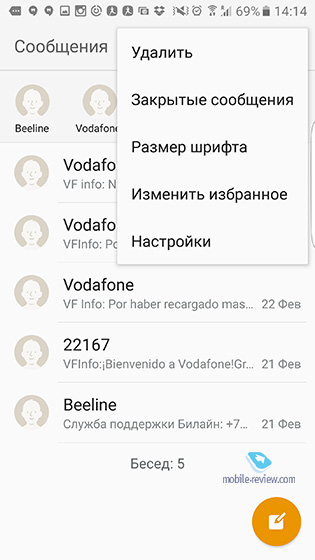
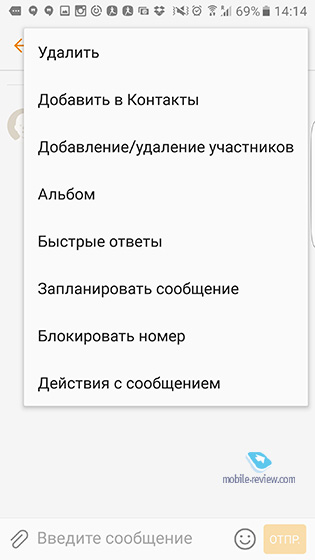
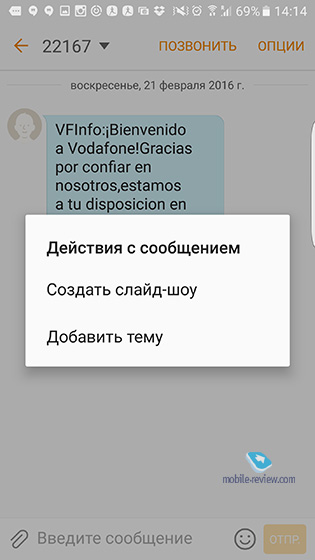
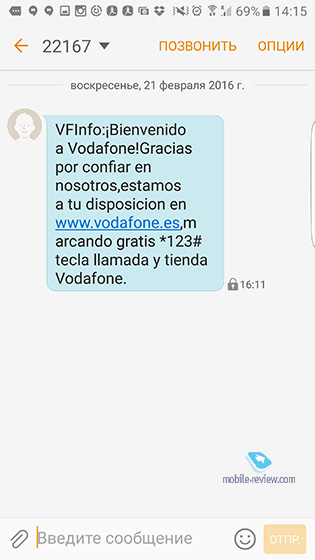
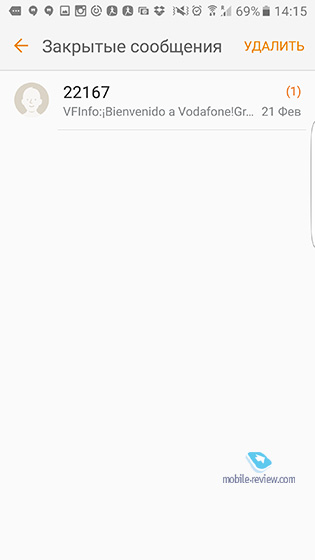
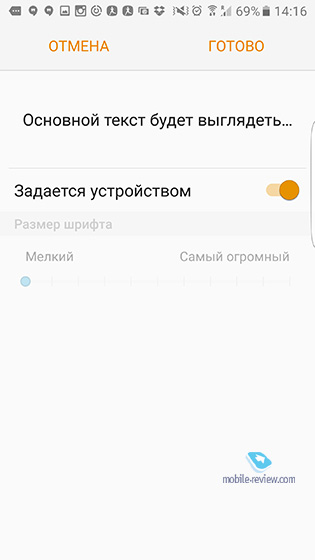
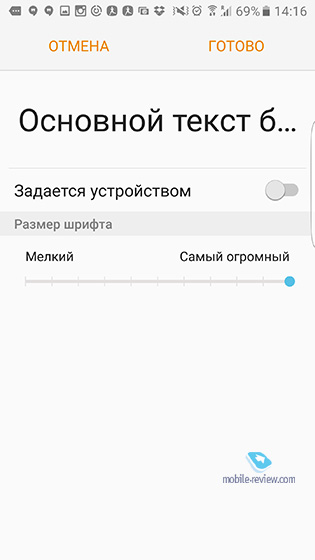
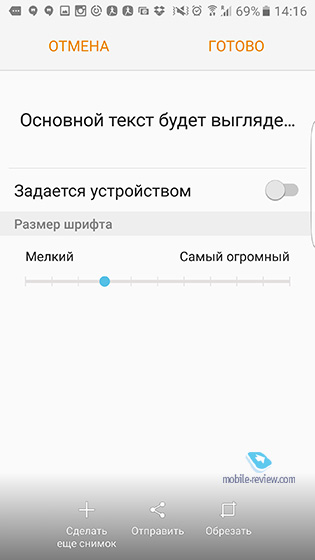
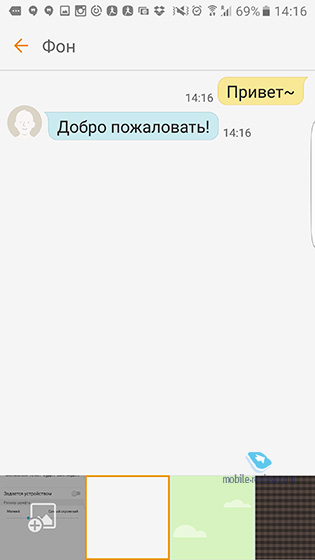
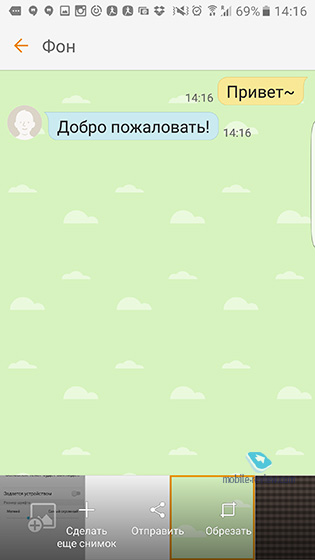
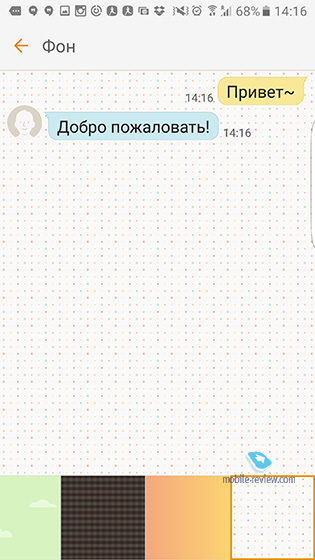
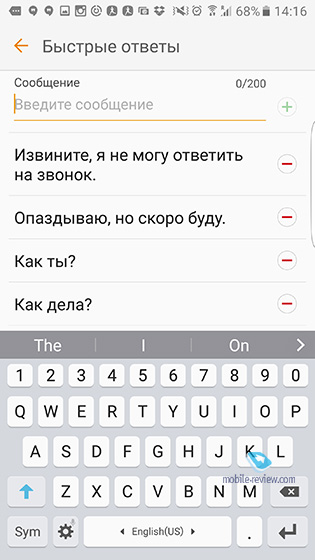
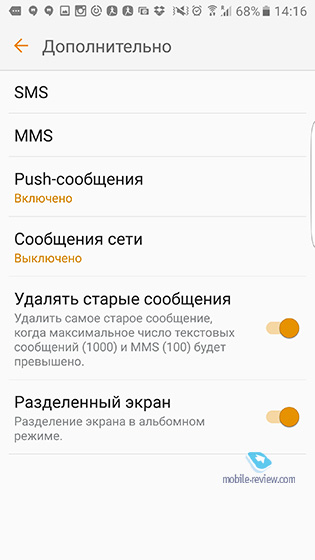
Ominaisuuksien valikoima on tyypillinen ja riittää tavallisille käyttäjille. Minulla ei ole valittamista viestien käsittelystä tällä laitteella.
Epätavallisista toiminnoista huomaan pikakuvakkeet tekstin nopeaan lisäämiseen - ne toimivat kaikissa valikoissa. Eli kun T9-toiminto on aktivoitu, kirjoittamalla pikanäppäimelle määritetty kirjain, näet vihjeluettelossa paitsi sanoja, myös tallennetun kuvion. Toistaiseksi tämä toimii vain englanniksi, mutta asia on erittäin hyödyllinen ja kätevä.
Galleria. Valokuvien lajittelu toimii ajan, paikan, tapahtuman tai luokan mukaan (tässä puhelin itse määrittää, mitä kuvassa on - ruoka, maisema, muotokuva ja niin edelleen). Valikosta pääsee myös verkkogallerioihin.
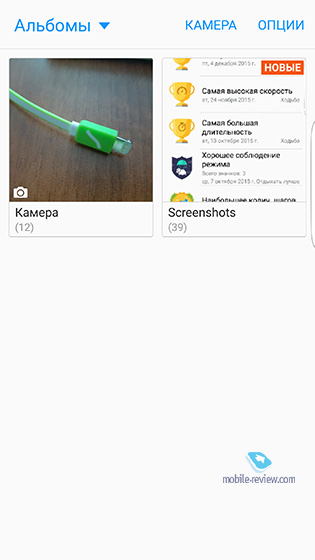
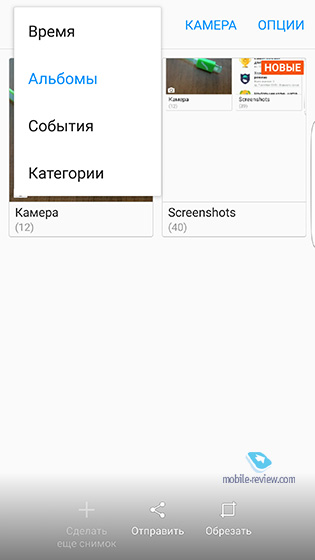
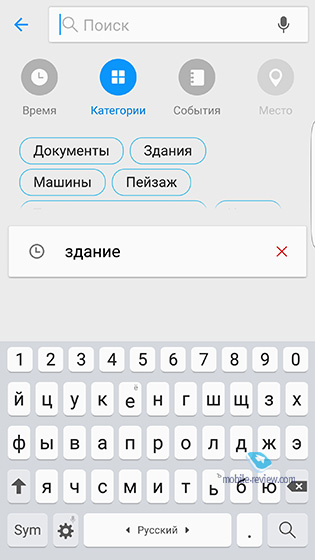
Laskin. Vaaka-asennossa se on tieteellistä, pystyasennossa normaalia.
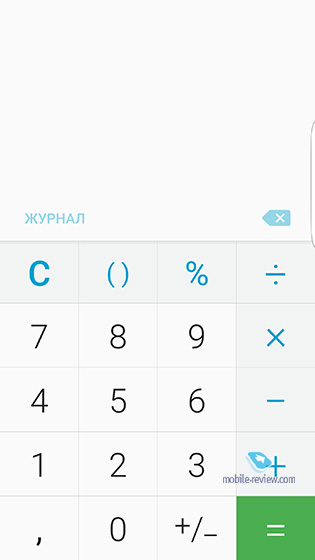

Katsella. Herätyskello, maailmanaika, sekuntikello ja ajastin. Tavalliset osat, mutta ulkoisesti ne on suunniteltu uudelleen ja näyttävät mielenkiintoisemmilta.
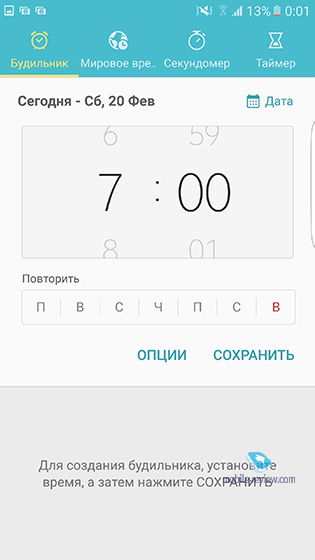

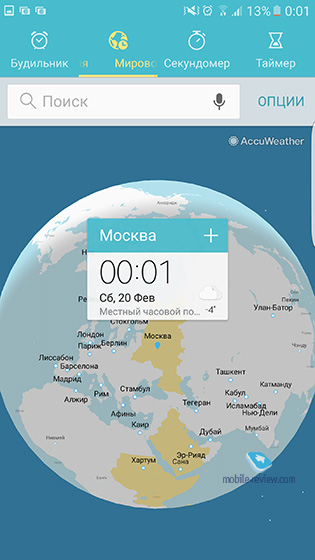
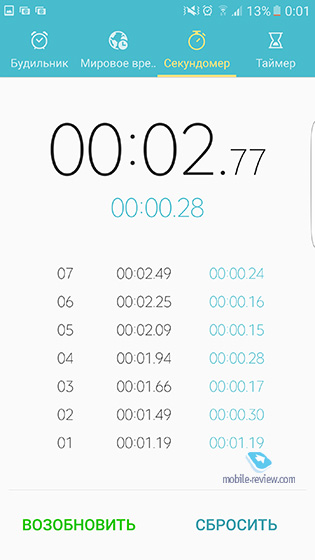
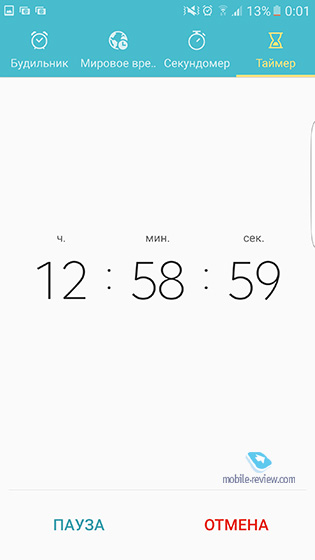
Huomautuksia. Tavalliset tekstimuistiinpanot, jotka synkronoidaan pilven kanssa ja siirretään puhelimesta toiseen. Nyt on mahdollista tehdä muistiinpanoja sekä lisätä, kuten ennenkin, erilaisia multimediatiedostoja.
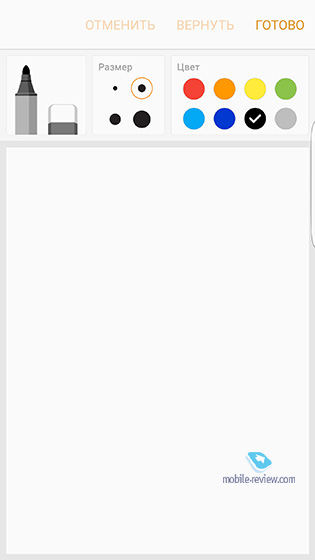
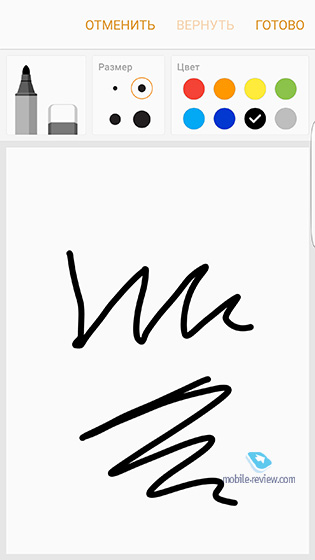
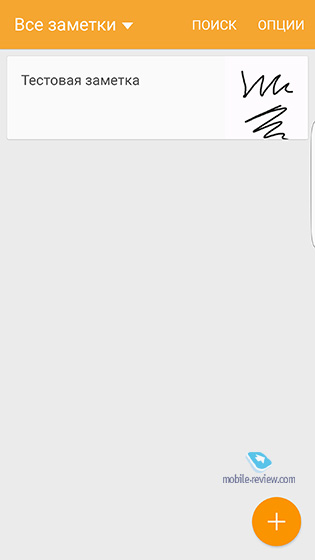
Tiedostoni. Tavallinen Tiedostonhallinta, joka myös tukee Google asema. Kätevä ja yksinkertainen, tiedostoilla on kaikki mahdolliset toiminnot.
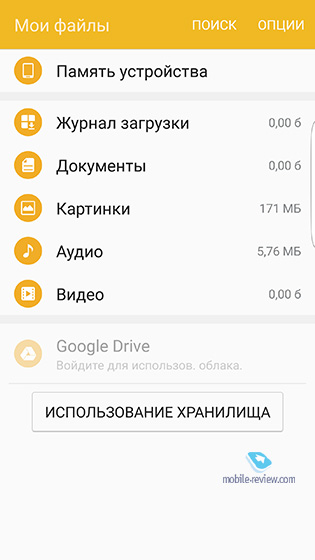
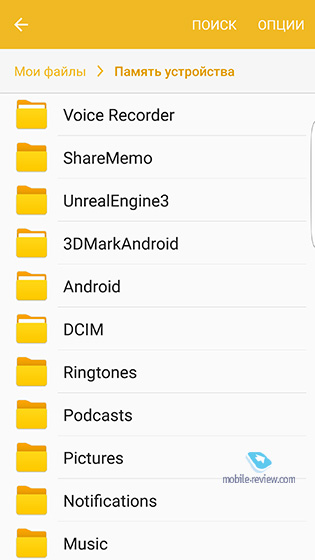
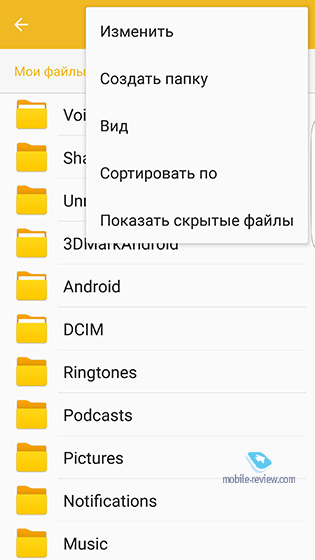
Sanelukone. Normaalin äänen tallennuksen lisäksi voit kytkeä päälle haastattelutilan (näkyy ensin huomautuksessa 4), jolloin päissä olevat mikrofonit toimivat vuorotellen ja äänityksen laatu on hyvä. Siellä on myös äänimuistiinpanotila, jolloin äänellä syötetty teksti tunnistetaan välittömästi.
![]()
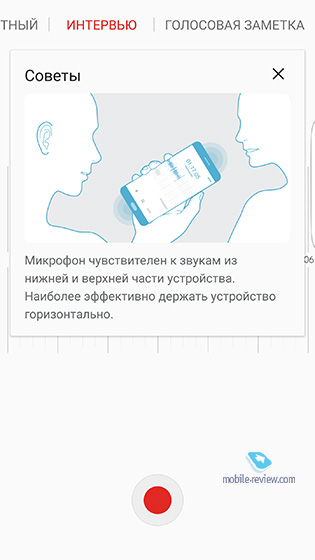
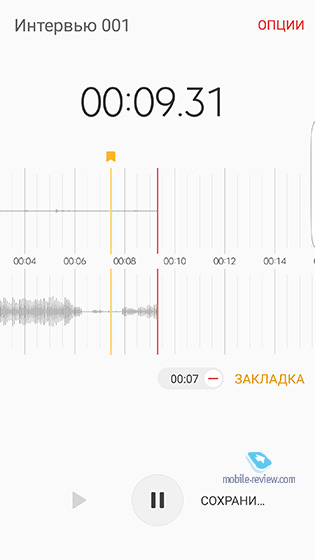
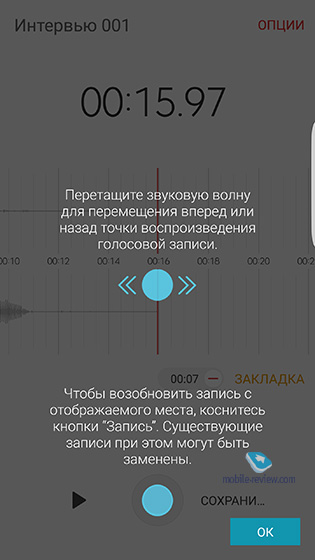
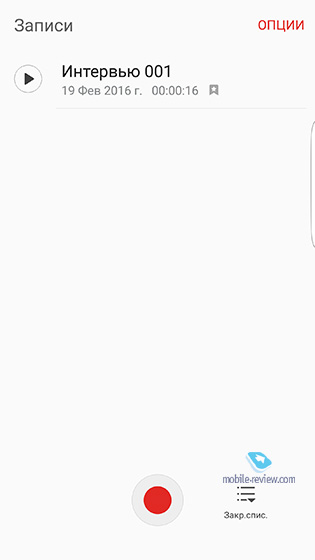
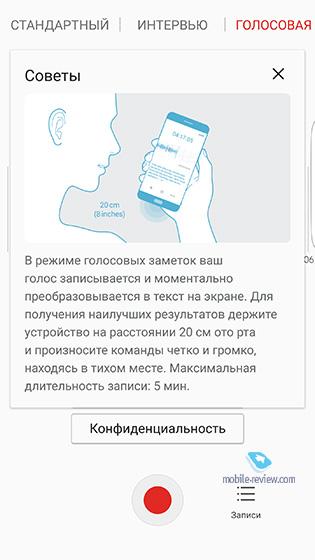
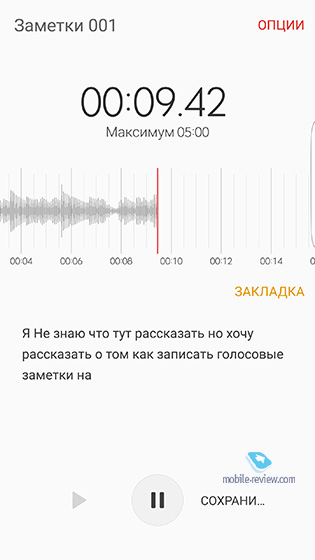
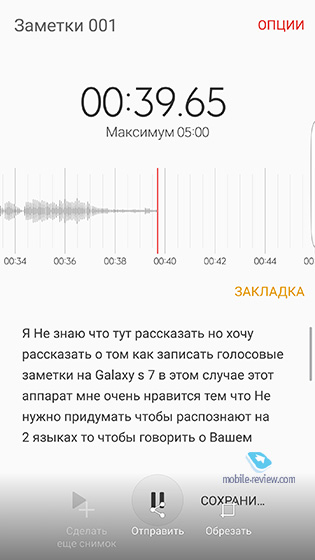
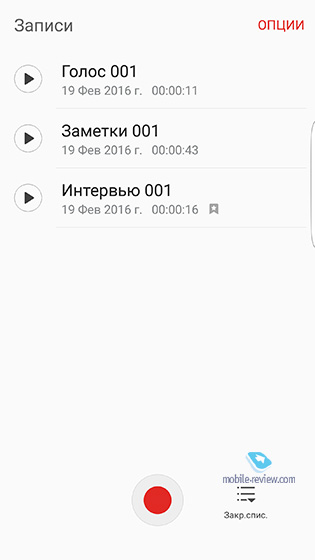
S suunnittelija. Kalenterista tehtiin visuaalisesti kevyempi ja yksinkertaisempi. Siellä on syntymäpäivämuistutuksia, synkronointi minkä tahansa verkkokalenterin kanssa ja erillinen tehtävälista. Pidän tavasta, jolla tämä sovellus on suunniteltu, siinä ei ole mitään tarpeetonta ja kaikki on selvää.
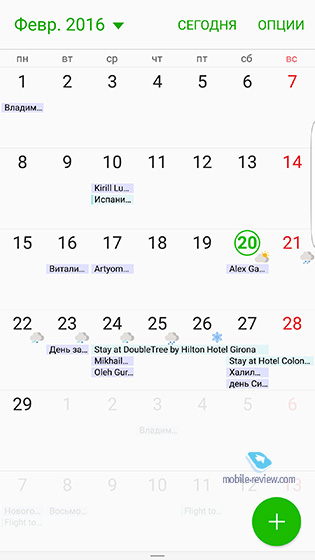
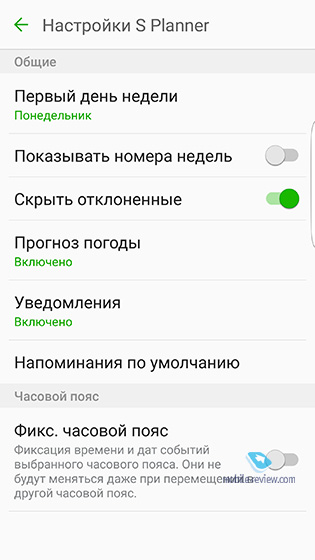

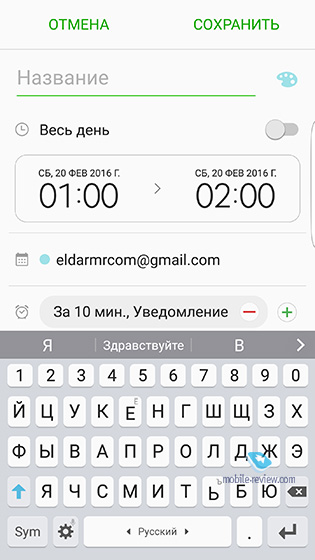
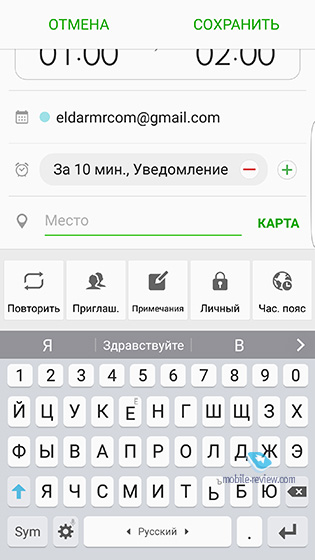
S Terveys. Puhelimen takana olevaa anturia käytetään mittaamaan sykettä, veren happisaturaatiota, stressitasoja ja tunteita. Voit kirjoittaa ruokapäiväkirjaan, siellä on tietokanta elintarvikkeista ja niiden kaloripitoisuudesta. Voit myös seurata harjoituksiasi täällä, ja siellä on virtuaalinen valmentaja, joka voi auttaa sinua harjoittelemaan.
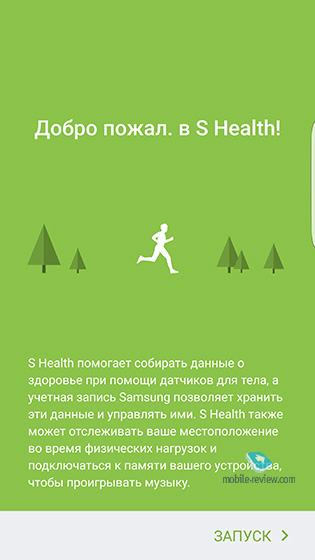
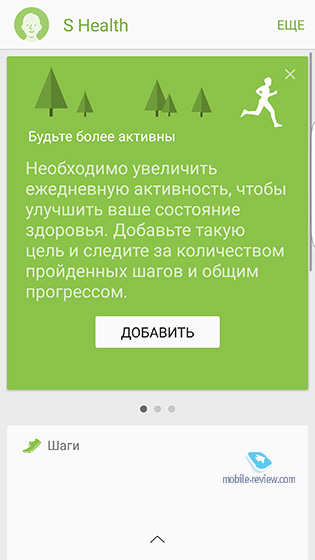
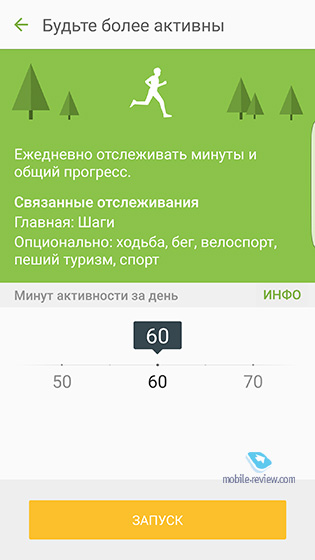
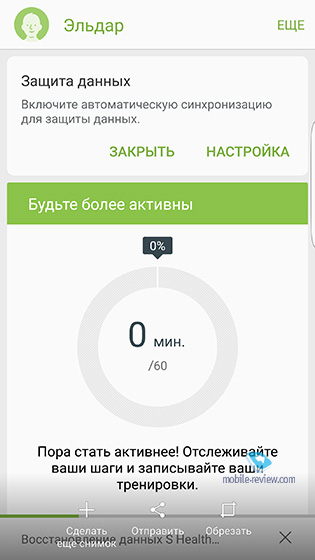
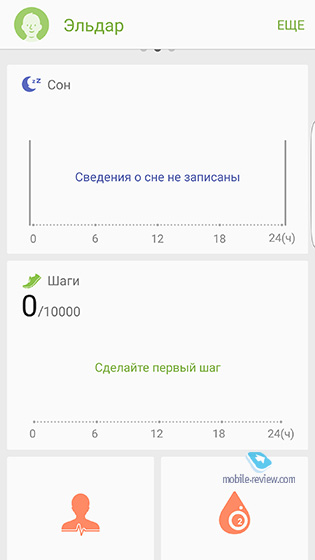
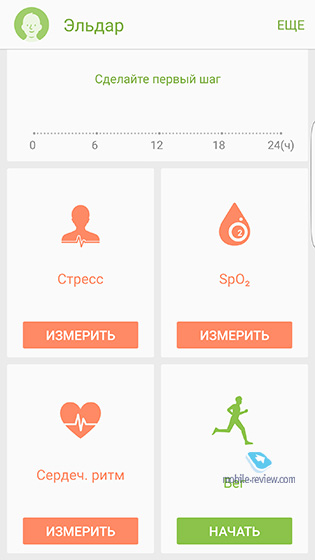
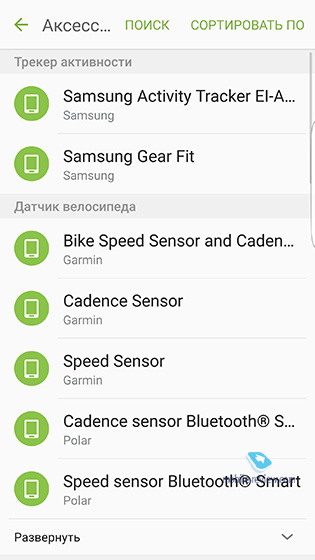
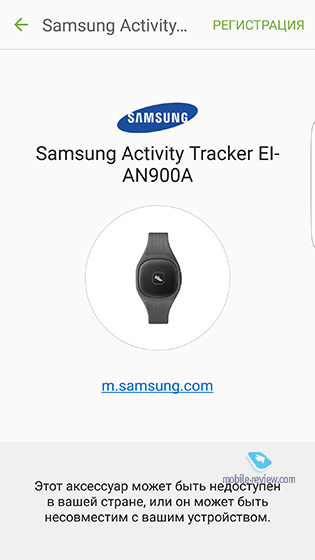
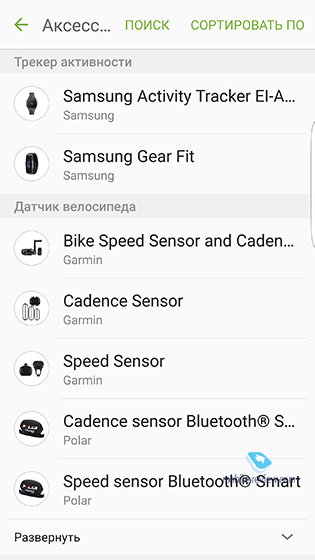
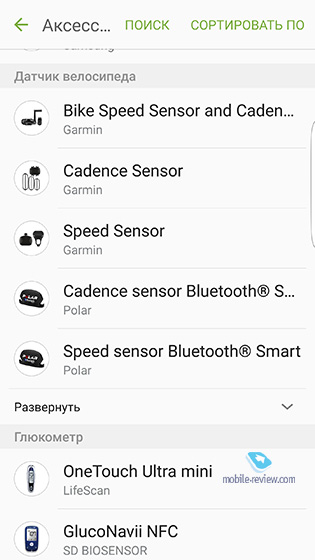
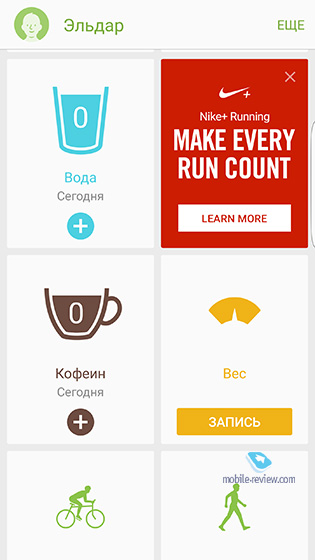
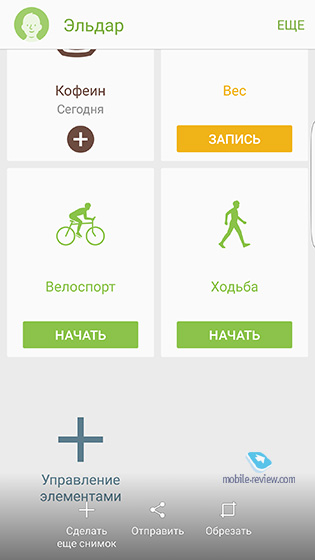
![]()
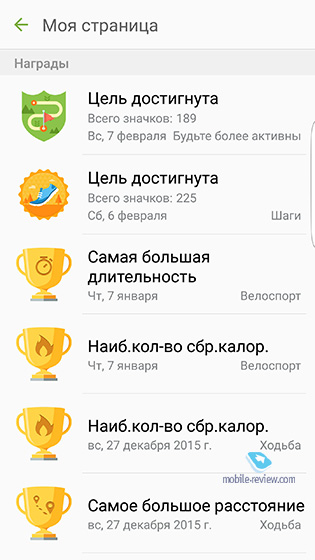
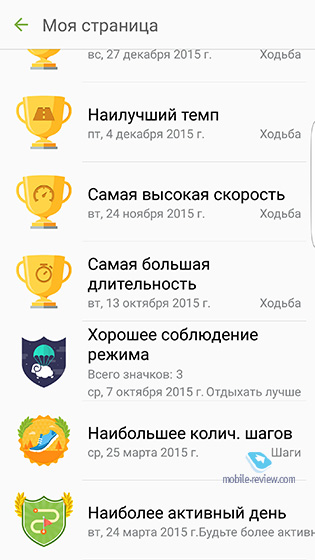
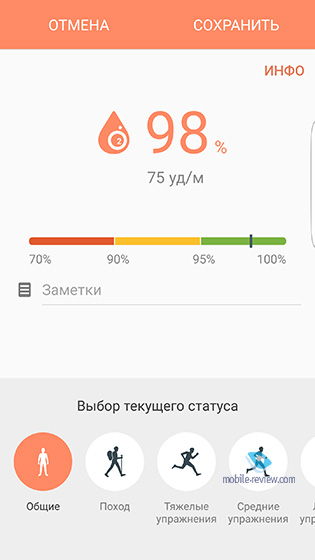
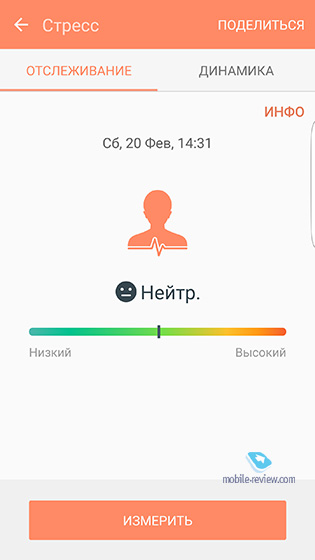
Smart Manager. Apuohjelma, joka yhdistää useita ohjelmia eri yrityksiltä, mutta samassa käyttöliittymässä. Kyllä on Puhdas Mestari, joka pystyy poistamaan sovellusvälimuistit ja erilaiset roskat. Akunhallinta-apuohjelma näyttää, kuinka kauan se voi kestää, ja voit vaihtaa tilojen välillä. "Turvallisuus"-osiossa voit asentaa KNOX:n sekä Intelin virustorjuntaohjelman. Siellä on myös siivouspalvelu RAM-muisti, joka on enemmän kunnianosoitus käyttäjien tarpeille ja heidän toiveilleen kuin kiireellinen tarve Androidille - se on enemmän haitallinen kuin hyödyllinen apuohjelma.
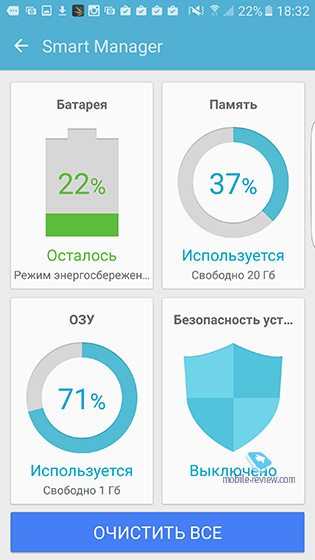
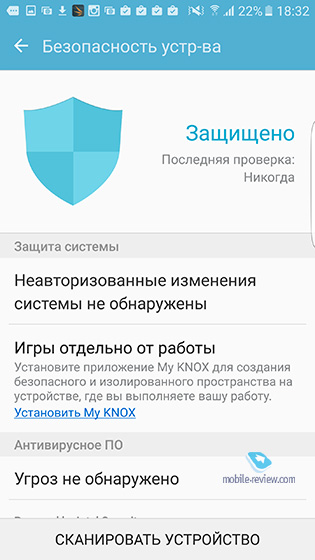
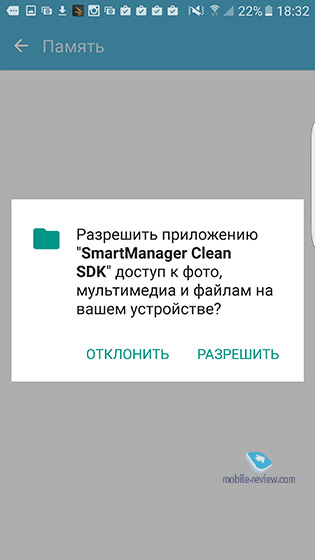
![]()
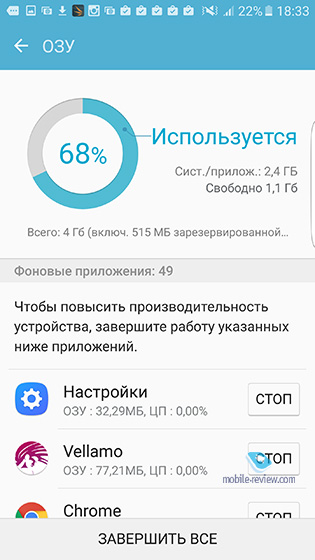
Microsoft-sovellukset. Kansio sisältää kolme esiasennettua sovellusta - OneDrive, OneNote, MS Office ja Skype. Nämä ovat sovelluksia, joiden esiasennuksen maksaa Microsoft; niissä ei ole eroja tai integraatioita järjestelmään. Käyttäjä saa Microsoftilta 100 Gt pilvitilaa maksutta kahdeksi vuodeksi.
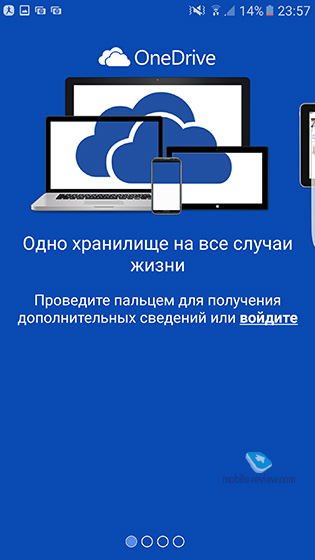
Mail. Tavallinen sähköpostiohjelma, joka tukee useita tilejä, HTML-asettelu. Tässä ei ole mitään epätavallista, eikä sillä ole mitään etuja Gmail-asiakasohjelmaan verrattuna. Ulkoisesti niistä tuli hyvin samankaltaisia.
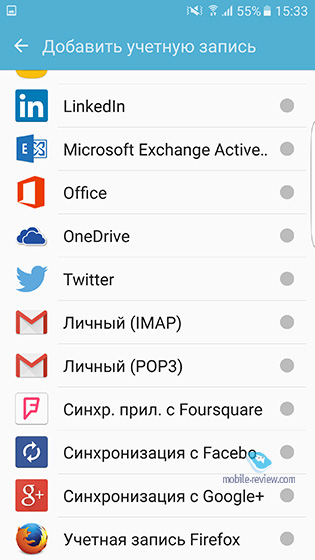
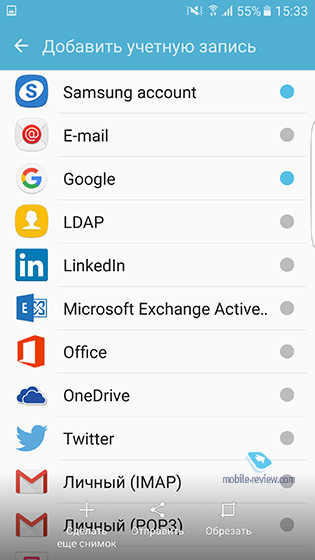

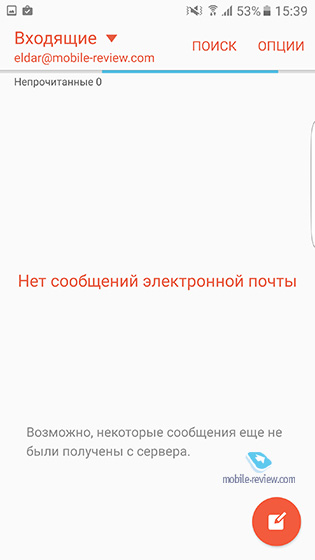
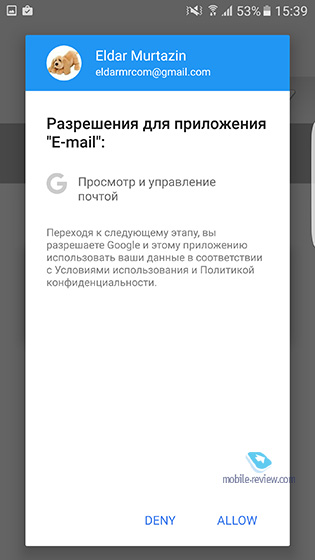
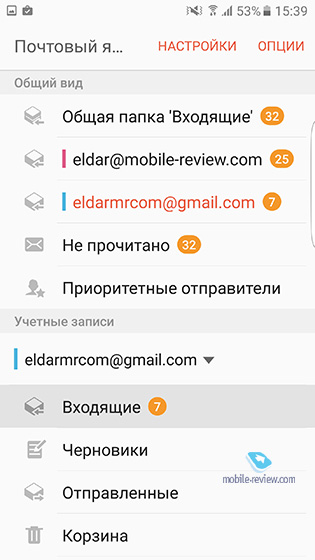
asetukset. Galaxy S:n tavallinen asetussarja, en lue kaikkea, luettelen päänäytöt, kaikki on selvää niistä.
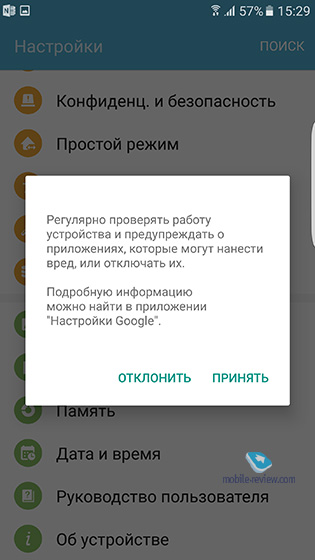
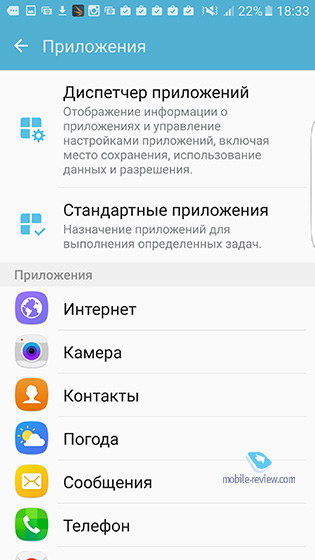
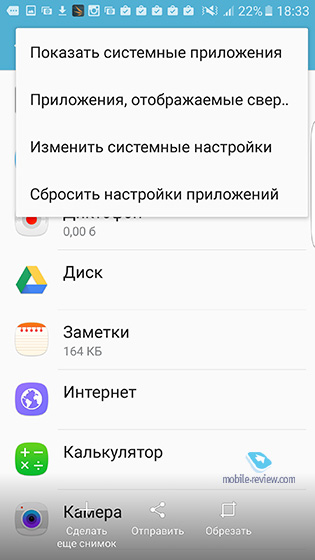
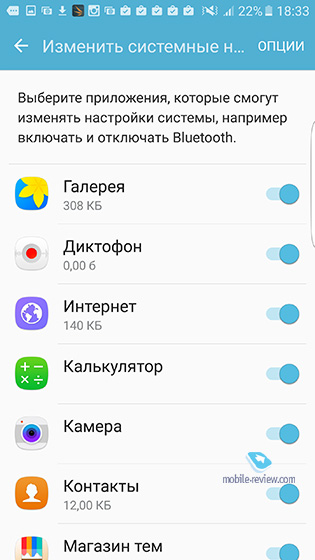
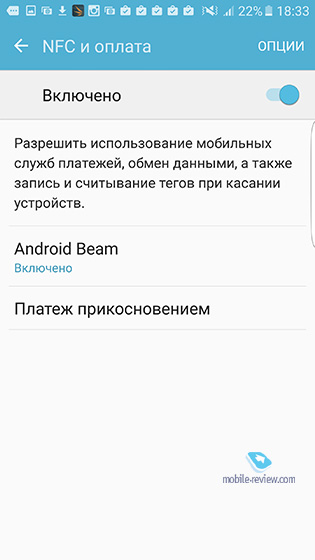
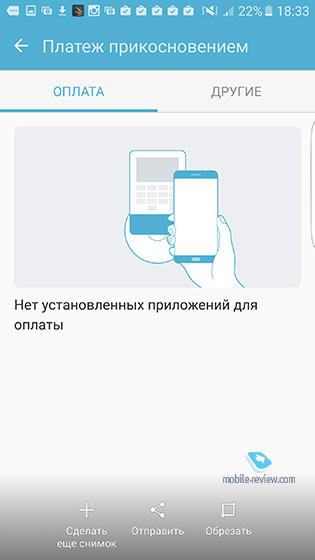
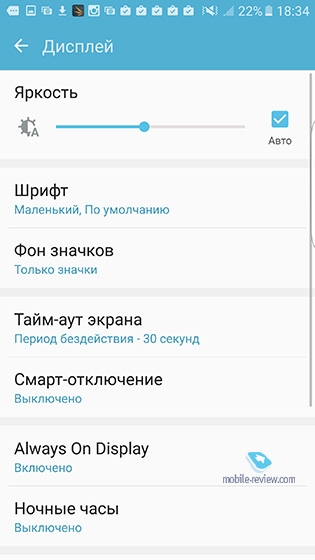
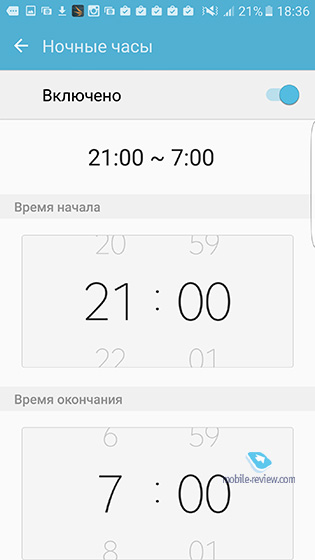
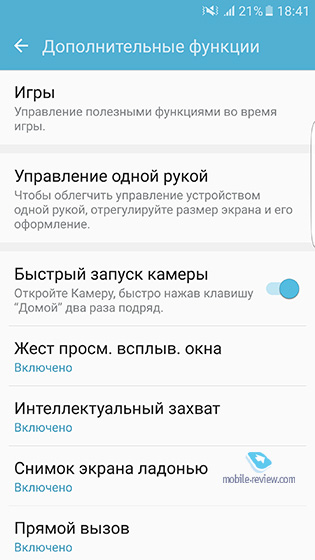
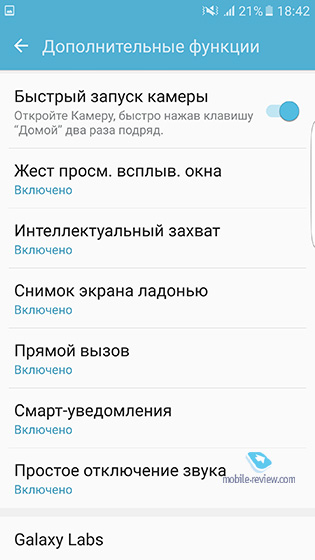
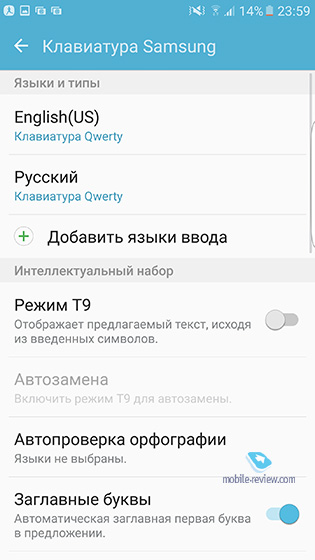
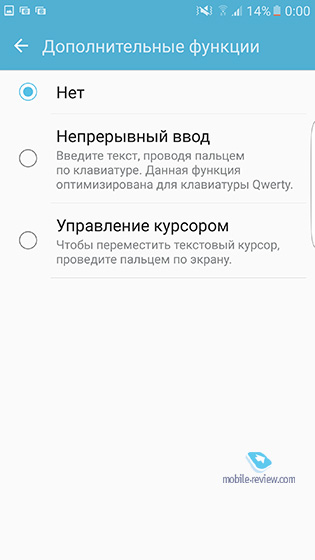
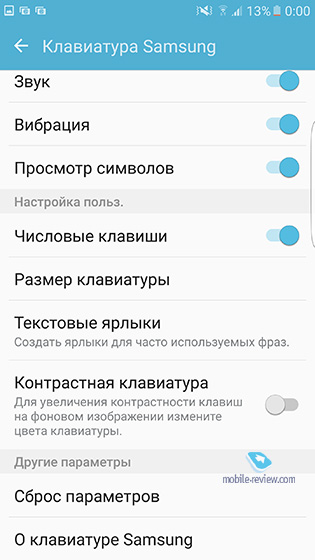
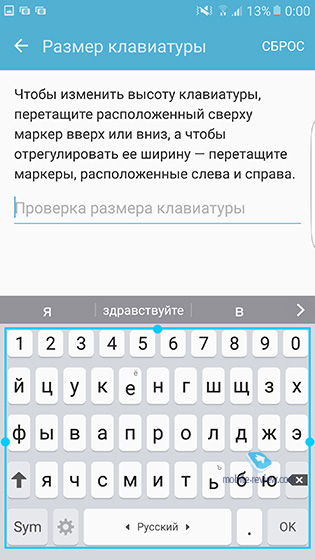
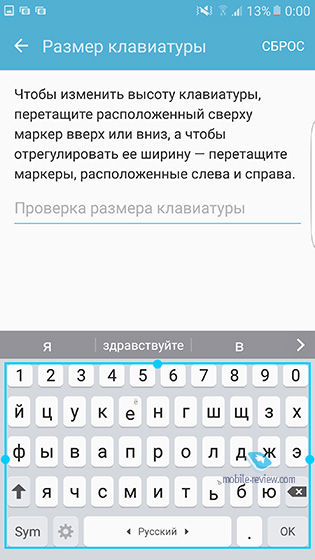
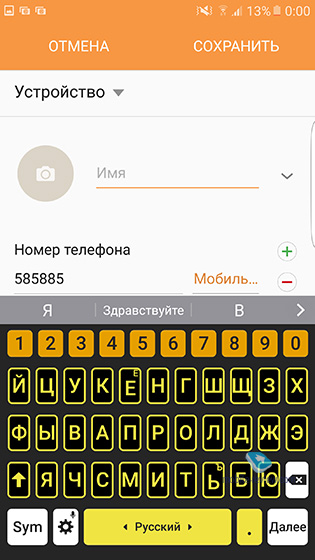
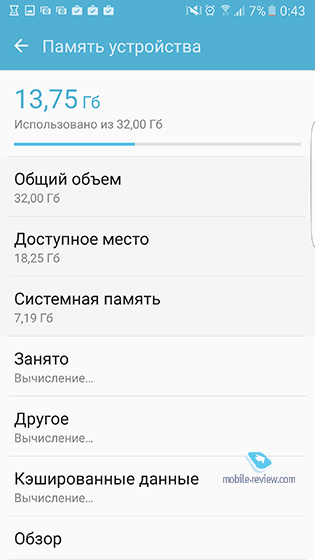
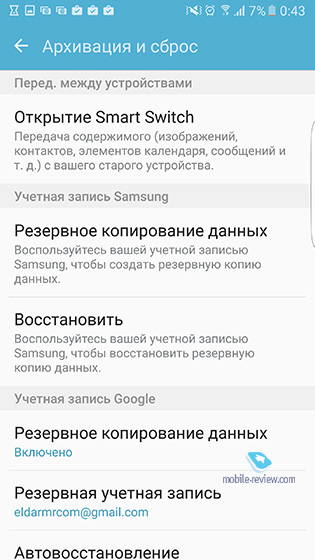
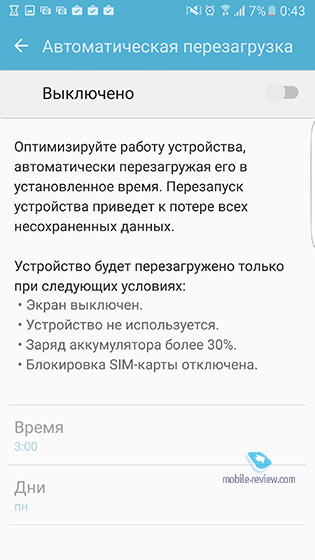
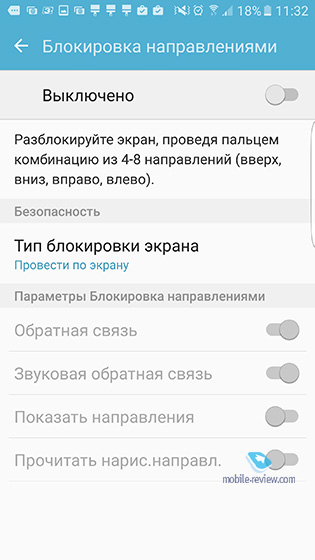
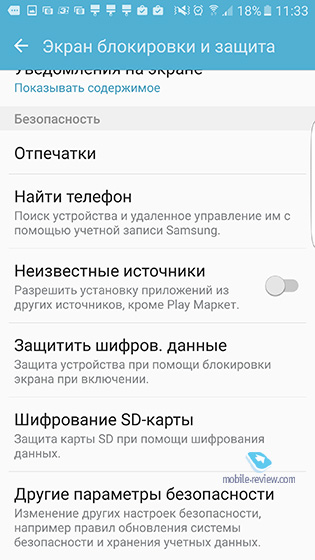
Smart Switch -sovellus, jolla voit siirtää tietoja iPhonesta ja muista laitteista, on tullut osaksi järjestelmää, nyt iOS/Android-tietosi voidaan siirtää Galaxyyn nopeasti ja kivuttomasti. Puhuin tästä sovelluksesta ja sen ominaisuuksista yksityiskohtaisesti videossa.
Virallinen laiteohjelmisto CyanogenMod 13 Samsung GT-I9505 Galaxy S4:lle, jossa on Android 6.0.x Marshmallow
CyanogenMod on Android-käyttöjärjestelmän versio, jonka kolmannen osapuolen kehittäjät ovat päivittäneet. Cyanogen tarjoaa usein ajantasaisemman version Androidista kuin älypuhelinvalmistajat. Lisäksi laiteohjelmistossa on joitain ainutlaatuisia ominaisuuksia, jotka parantavat laitteen käyttökokemusta.
Tiedostoa ladataan CyanogenMod firmware 13 muodossa:
.zip - (fabbler.ru)
Laiteohjelmiston kuvat:
UKK:
Onko mukautetulla laiteohjelmistolla varustetulle älypuhelimelle takuu?
Kun asennat mukautetun laiteohjelmiston, menetät takuusi. Yleensä takuu säilyy, kun asennat alkuperäisen palautuksen, laiteohjelmiston ja nollaat mukautetun laiteohjelmiston laskurin.
Ohjeet laiteohjelmiston asentamiseen:
Laiteohjelmiston säännöt:
Noudata ohjeita huolellisesti ja selkeästi, kaikki vaiheet on suoritettava tiukasti ohjeiden mukaisesti ja liitteenä olevilla tiedostoilla tai linkeillä
- Jos sinulla on kysyttävää, käytä " " -osiota esittämällä kysymys " " kautta.
sääntöjen jatkoa...
Voit asentaa laiteohjelmiston vain kuvauksessa mainittuun malliin, mallin on täsmättävä jokaisen numeron ja kirjaimen mukaan
- Kaikki mitä teet älypuhelimellasi, tehdään omalla vaarallasi ja riskilläsi! Näin ollen kirjoittaja ei ole vastuussa huolimattomuutesi aiheuttamasta negatiivisesta tuloksesta.
- Lataa älypuhelimesi vähintään 50 %
- Laiteohjelmiston asennuksen aikana älypuhelimen tulisi olla paikallaan, on parempi olla edes hengittämättä!
- Jos olet epävarma, lue se uudelleen!
- Jos se ei toimi sinulle, toista laiteohjelmisto uudelleen ja lue ohjeet uudelleen!
- Laiteohjelmiston asennus testattiin alla luetelluilla tiedostoilla ladattavaksi, voit käyttää muita tiedostoja omalla vastuullasi!
Laiteohjelmiston päivitys
Open-gapps (sovellussarja) (fabbler.ru - Android 6.0.x>ARM>Valitse luettelosta)
3. Kopioi tarvittavat tiedostot puhelimeesi
Yhdistä puhelimesi tietokoneeseen
Kopioi puhelimen sisäiseen muistiin tai muistikortille:
Laiteohjelmisto cm-13-xxxxxxxx-jfltexx.zip
Google-sovellukset asetettu open-gapps-xxxxx.zip
Valmistautuminen laiteohjelmistoon:
4. Poista tarpeettomat asiat käytöstä tietokoneeltasi:
Jos sinulla on Kies asennettuna, sinulla on kaksi vaihtoehtoa:
- Poista Kies
- Mene sovellushallintaan (ctrl+alt+del) ja lopeta kaikki prosessit, joissa lukee Kies
Jos sinulla on virustorjunta, poista se käytöstä
5. Asenna laiteohjelmistoon tarvittavat ohjelmat:
Asenna ajurit Samsung USB Driver matkapuhelimille
Pura Odin PC (purkaa tästä)
Mukautetun palautuksen asentaminen:
6. Ota käyttöön Lataustila tila:
Sammuta puhelin kokonaan, kaiken pitäisi pimentyä.
Paina kolmea näppäintä yhtä aikaa" Virta + äänenvoimakkuuden vähennys + koti"
Näkyviin tulee varoitus, sinun on napsautettava " Ääni kovemmalle"
7. Asenna mukautettu palautus:
Suorita Odin3 (.exe), sen pitäisi sijaita samannimisessä kansiossa
Jätä rasti vain valintaruutuun " F. Nollausaika"
Napsauta kenttää PDA ja etsi palautustiedosto .md5- tai .tar-muodossa, joka on tallennettu i9505-kansioon (twrp-xxxx-jfltexx.tar)
Liitä puhelin alkuperäisellä kaapelilla tietokoneeseen, ensimmäinen kenttä ID:COM palaa sinisenä
Jos kaikki edelliset vaiheet on tehty, napsauta "Alkaa"
Onnistuneen suorittamisen jälkeen näet viestin "KULKEA!"
Irrota puhelin tietokoneesta
Laiteohjelmiston asennus:
8. Laiteohjelmiston asennus kautta (kohdat 2,3,4)
9. Jos kaikki on tehty oikein, näet käynnistysanimaation ja sitten itse laite käynnistyy uudella/päivitetyllä laiteohjelmistolla. Lataus kestää yleensä tavallista kauemmin!
AOSP Android Marshmallow ROM, joka toimii Galaxy S3:ssa XDA
AOSP-muokattu versio on nyt saatavilla Samsungin vanhemman Galaxy S3 -älypuhelimen kansainväliselle mallille, jonka avulla käyttäjät voivat kokea Android Marshmallow'n; päivitys, joka ei koskaan tule olemaan virallinen, koska puhelimen laitteistokokoonpano ei voi saada lisää Android-tukea.
XDA-foorumilla julkaistu AOSP-ROM on Haxynox-tiimin rakentama AOSP-portista. Suurin osa ominaisuuksista, kuten käynnistykset (ilman sd-korttia), kosketusnäyttö, Wi-Fi, kierto, USB OTG, kamera, ääni, Bluetooth ja kuvakaappaukset toimivat ROM-levyllä, lukuun ottamatta muutamia, kuten näytön värit, RIL ja sd-kortti . Foorumin jäsen Brianelv, joka on jakanut ROM:n, sanoo, ettei hän ole vielä testannut GPS-toiminnallisuutta.
Jos haluat silti ottaa riskin ja kokeilla AOSP-betaversiota, siirry alla olevaan asennusoppaaseen. Älä flash-muistia missään muussa versiossa kuin I9300:ssa. Älä myöskään unohda luoda varmuuskopio kaikista puhelimen tiedoista.
Gapps (tai Gapps-korjaus, jos sitä tarvitaan)
Kuinka asentaa AOSP Android Marshmallow ROM Galaxy S3:een
Vaihe 1: Kopioi ladatut tiedostot puhelimen muistiin ja muista sijainti. Irrota puhelin tietokoneesta
Vaihe 2: Käynnistä S3 palautus tila. Voit asettaa puhelimen palautustilaan käyttämällä Play Kaupasta löytyvää Quick Boot -sovellusta. Lataa ja asenna sovellus puhelimeesi. Käynnistä sitten se ja seuraa näytön ohjeita käynnistääksesi palautuksen. Vaihtoehtoisesti voit käyttää seuraavia laitteistonäppäinyhdistelmiä:
- Sammuta puhelin ja odota, että laite sammuu kokonaan
- Paina äänenvoimakkuuden lisäys-, koti- ja virtapainikkeita yhdessä
Vaihe 3: Luo palautustilassa Nandroid-varmuuskopio kaikista puhelimen tiedoista. Valitse palautustilan valikosta Varmuuskopiointi ja vahvista prosessi pyyhkäisemällä näytön alareunassa
Vaihe 4: Kun varmuuskopiointi on valmis, suorita a täydet tiedot pyyhkiä. Valitse Pyyhi, sitten Lisäpyyhkiminen ja valitse sitten Dalvik-välimuisti, järjestelmä, tiedot ja välimuisti. Pyyhkäise nyt Pyyhi pyyhkäisemällä -vaihtoehtoa
Vaihe 5: Palaa palautusvalikkoon ja napauta Asenna; mene kansioon, johon olet tallentanut CM13-ROM-muistin, napauta sitä ja pyyhkäise Pyyhkäise vahvistaaksesi flash-vaihtoehto
Vaihe 6: Kun ROM on asennettu, toista prosessi käynnistääksesi Gapps
Vaihe 7: Kun asennus on valmis, käynnistä puhelin uudelleen valitsemalla Käynnistä järjestelmä uudelleen
Onnistuneen asennuksen jälkeen sinun pitäisi pystyä maistamaan Marshmallow-makua puhelimessasi. Jos kohtaat ongelmia, napsauta XDA-kehityssäiettä saadaksesi lisätietoja ROM-levystä.
Mukautettu laiteohjelmisto ja lue sitten tämä artikkeli yksityiskohtaisesti. Olemme laatineet sinulle yksityiskohtaiset ohjeet, joiden avulla jopa aloittelija voi asentaa mukautetun laiteohjelmiston mihin tahansa Samsung-laitteeseen. Tiedät todennäköisesti jo, että sinun on ensin asennettava mukautettu palautus. Tämä on erittäin helppo tehdä, sinun tarvitsee vain käyttää aiemmin esittämäämme.
Jos TWRP-palautus on jo asennettu älypuhelimeesi, voit aloittaa laiteohjelmiston vilkkumisen. Tarkista ensin, onko puhelimessasi tärkeitä tietoja, ja siirrä se tarvittaessa turvalliseen paikkaan. Tosiasia on, että laiteohjelmiston vilkkumisen jälkeen kaikki laitteen muistiin tallennetut tiedot poistetaan, eikä niitä voida palauttaa.
On suositeltavaa tehdä varmuuskopio nykyisestä laiteohjelmistosta etukäteen, jotta voit palata virheen sattuessa aiempi versio. Yksityiskohdat on jo kuvattu projektissamme. Käyttämällä varmuuskopio se on mahdollista palauttaa alkutilaälypuhelin tarvittaessa.
Mistä löydän mukautetun laiteohjelmiston?
Tyypillisesti tällainen laiteohjelmisto lähetetään ladattavaksi foorumeille, jotka on omistettu matkapuhelimet. Ne voidaan tallentaa laitteesi nimeä vastaavaan haaraan, tai voit yksinkertaisesti käyttää hakukonetta kirjoittamalla kyselyn: Mukautettu laiteohjelmisto "gadgetin nimi". Tässä ei ole mitään monimutkaista, uskon, että ymmärrät sen ilman suuria vaikeuksia.Ohjeet mukautetun laiteohjelmiston asentamiseen Samsung Galaxy -älypuhelimeen tai -tablettiin:
1. Ensin sinun on ladattava älypuhelimesi vähintään 70 %:iin tai vielä parempaan täyteen. Muuten se voi sammua laiteohjelmistoprosessin aikana, ja tämä johtaa erittäin surullisiin seurauksiin.2. Olet löytänyt ja ladannut tarvittava laiteohjelmisto puhelinmalleille. Laiteohjelmiston tulee olla zip-arkistomuodossa, joka on ladattava puhelimen muistikortille tai sen sisäiseen muistiin.
3. Jos tarvitset Gapps-ohjelmistoa varten, se ilmoitetaan sivulla, jolta latasit sen. Useimmissa tapauksissa Google Apps on jo sisäänrakennettu. Mutta poikkeustapauksissa tapahtuu, että sovellukset on ladattava erikseen, mutta tämä ei ole ongelma. Jos sovelluksia ei ole, lataamme ja siirrämme ne puhelimeen, kuten teimme aiemmin laiteohjelmiston kanssa. Jos et tarvitse Googlen sovelluksia, et voi yksinkertaisesti ladata niitä.
4. Siirry kohtaan Palautus tila. Voit tehdä tämän sammuttamalla gadgetin kokonaan ja painamalla sitten samanaikaisesti "Äänenvoimakkuuden lisäys", "Koti" ja "Virta"-näppäimiä. Jos älypuhelimen versiossasi ei ole kotinäppäintä, paina samoja näppäimiä, mutta ilman sitä.
Palautusvalikko avautuu:
5. Siirry päänäytössä valikkoon "Pyyhi", on tarpeen poistaa edellinen laiteohjelmisto ennen uuden lataamista. Napsauta nyt "Lisäpyyhintä" ja valitse vieressä oleva valintaruutu "Dalvik-välimuisti", "Järjestelmä", "Data", "Välimuisti". Jos valitset "Sisäistä tallennustilaa", silloin se tyhjennetään sisäinen muisti puhelimeen, jos SD-kortti on muistikortti, mutta sinun ei pitäisi tehdä tätä.
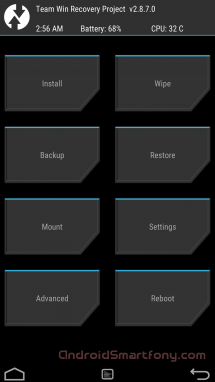
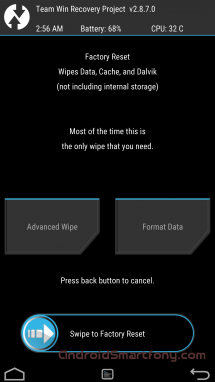

6. Vedä näytön alareunassa olevaa liukusäädintä vasemmalta oikealle. Tämä poistaa aiemmin valitut osiot. Odotamme prosessin valmistumista ja siirrymme seuraavaan vaiheeseen.
7. Palaa päänäyttöön ja napsauta kohdetta "Asentaa".
8. Tämän jälkeen avautuu tiedostonhallinta, jonka avulla sinun on löydettävä aiemmin ladattu laiteohjelmisto.
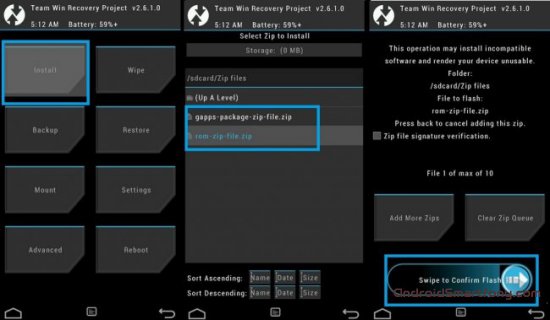
9. Vedä näytöllä näkyvää liukusäädintä vasemmalta oikealle. Tällä aloitamme valitun laiteohjelmiston asennusprosessin. Muutaman minuutin kuluttua näyttöön tulee ilmoitus onnistuneesta asennuksesta. Jos et aio ladata Gappsia, valitse "Käynnistä uudelleen nyt" ja laite käynnistyy uudelleen uudella laiteohjelmistolla, prosessi on valmis.
10. Jos uskot tarvitsevasi Gapps-sovelluksia, paina "takaisin" tai "koti"-näppäintä, minkä jälkeen sinun on toistettava ohjeiden vaiheet 7, 8 ja 9, mutta sen sijaan, että ZIP-tiedosto olisi mukautetulla laiteohjelmistolla. , valitse tiedosto Gappsilla. Useimmiten sitä kutsutaan nimellä gapps.zip. Odotamme asennuksen valmistumista ja käynnistämme gadgetin uudelleen.
Tämä viimeistelee laiteohjelmiston ja kaikkien sovellusten asennuksen. On huomattava, että ensimmäinen käynnistys kestää paljon tavallista kauemmin. Se voi kestää 5-10 minuuttia, tämä on tarpeen järjestelmän määrittämiseksi. Tällä hetkellä edessäsi näkyy sama kuva tai animaatio, joka yleensä tulee näkyviin, kun käynnistät älypuhelimen. Kun olet käynnistänyt älypuhelimen, sinun on syötettävä sisään alkuasetukset. Pitää muodostaa yhteys Wi-Fi-verkot, ilmoittaa nykyinen päivämäärä, aika ja muut parametrit, jotka gadgetin pitäisi tietää.
Voit palauttaa sen milloin tahansa vanha laiteohjelmisto, tähän voit käyttää aiemmin luotua varmuuskopiota. Yritimme kuvata mukautetun laiteohjelmiston asennusprosessia mahdollisimman yksityiskohtaisesti, mutta jos sinulla on kysyttävää, voit kysyä niitä tämän materiaalin kommenteissa.
